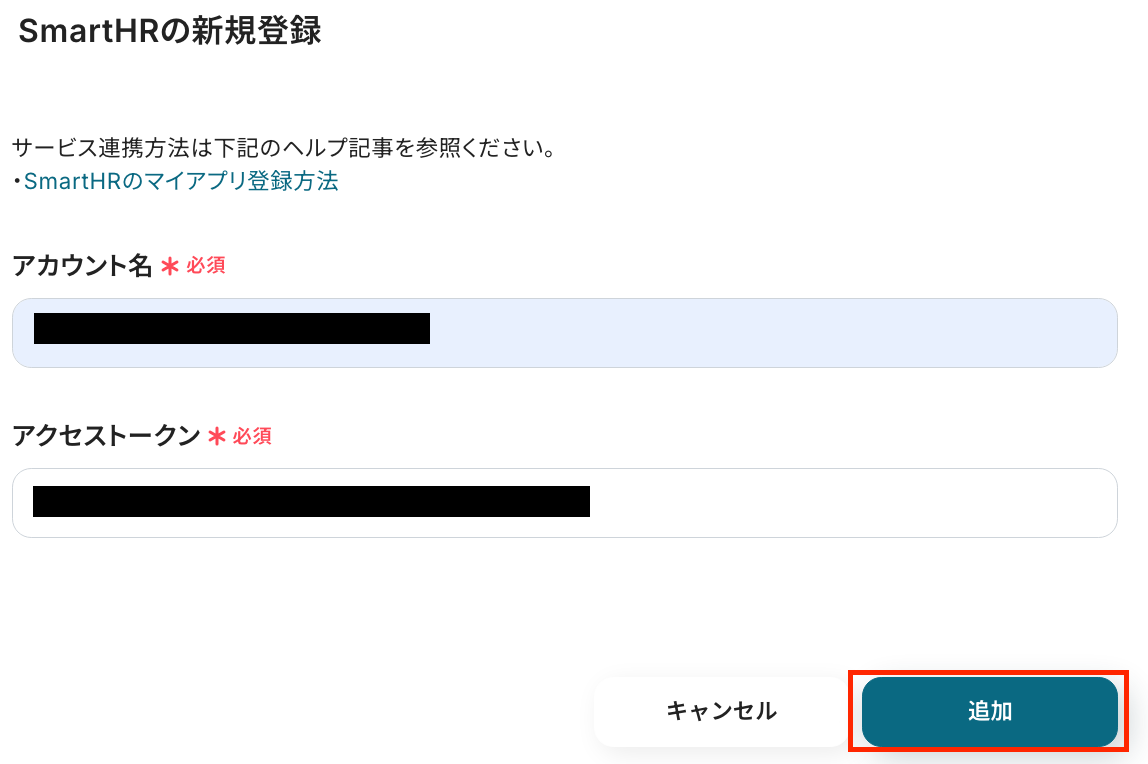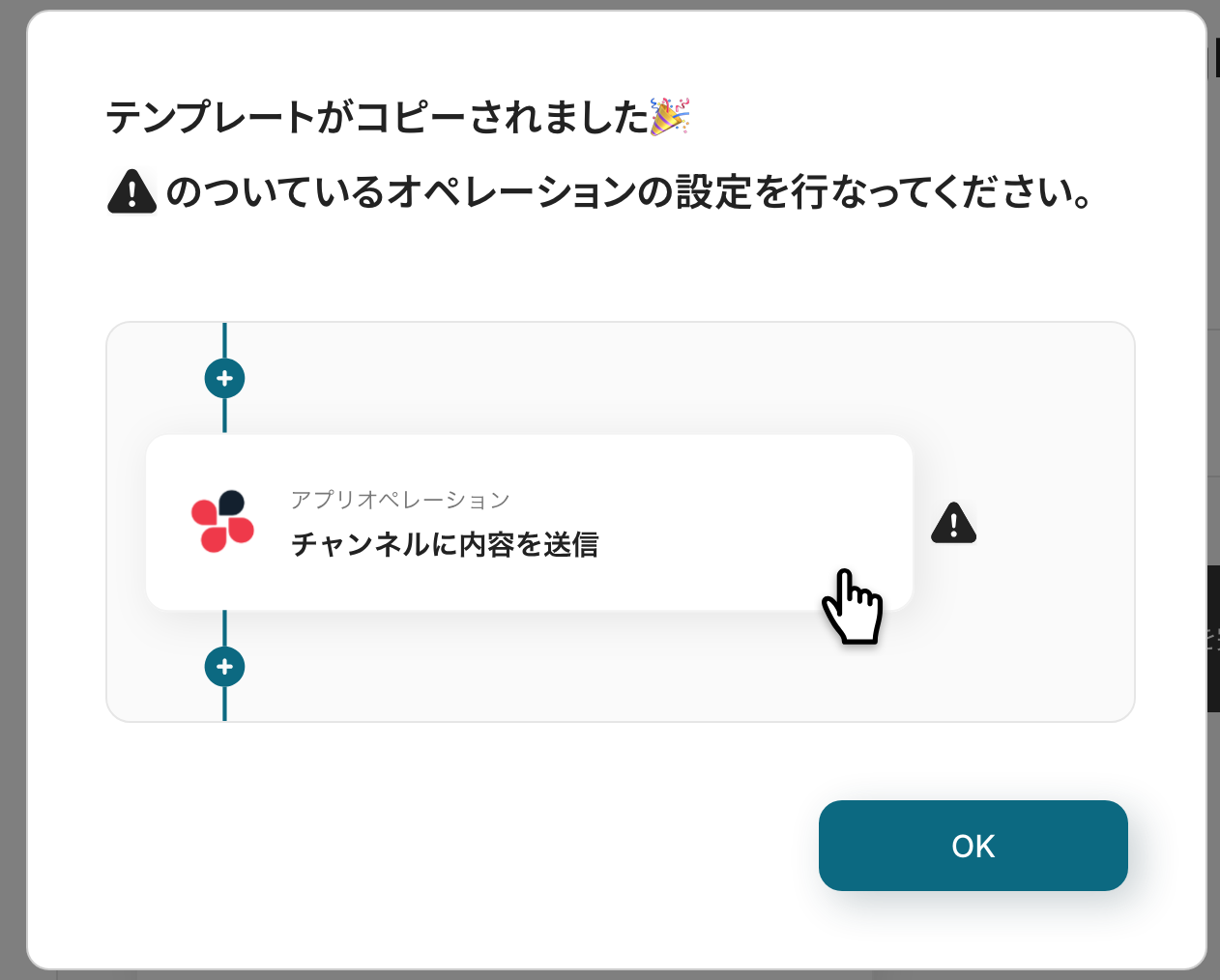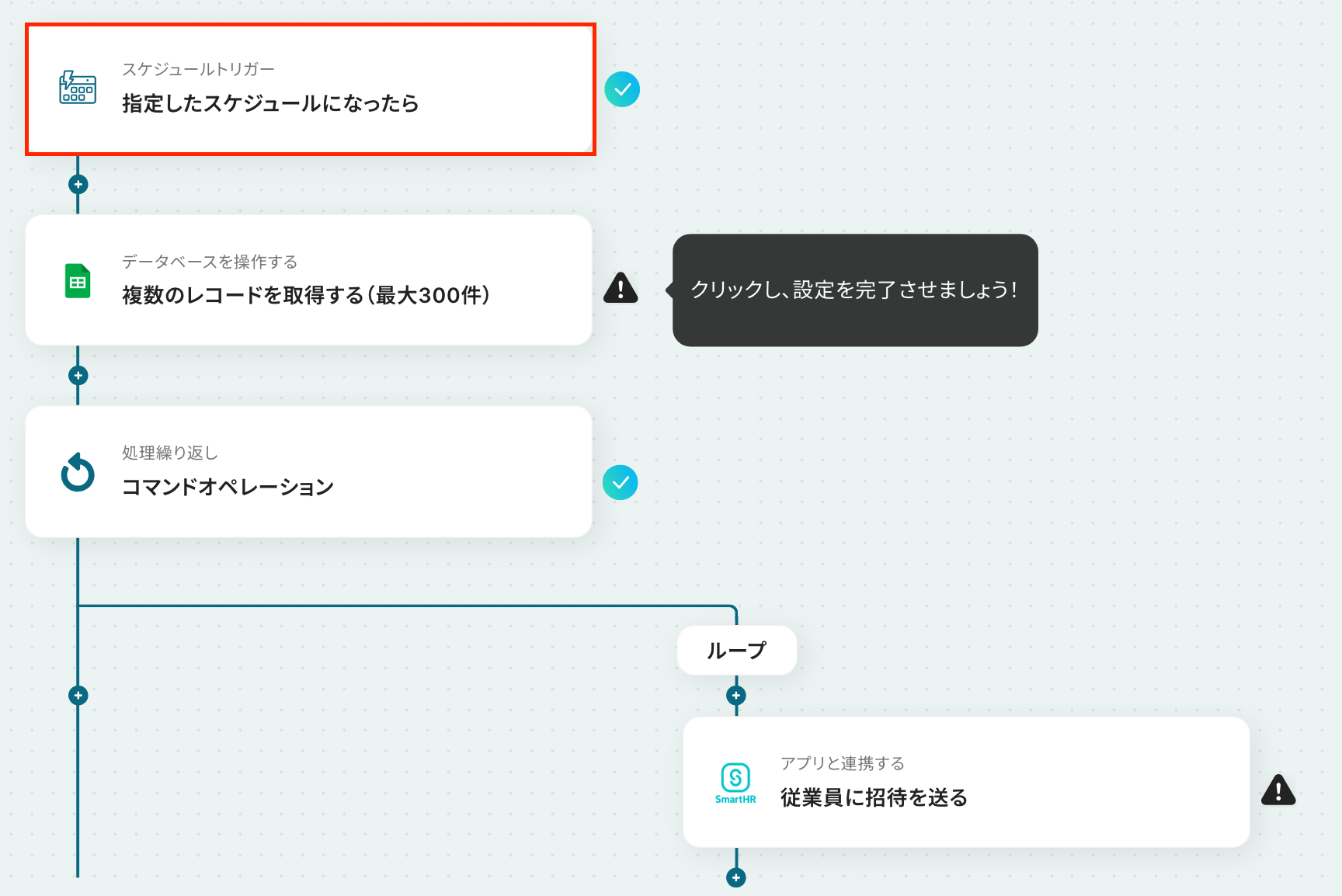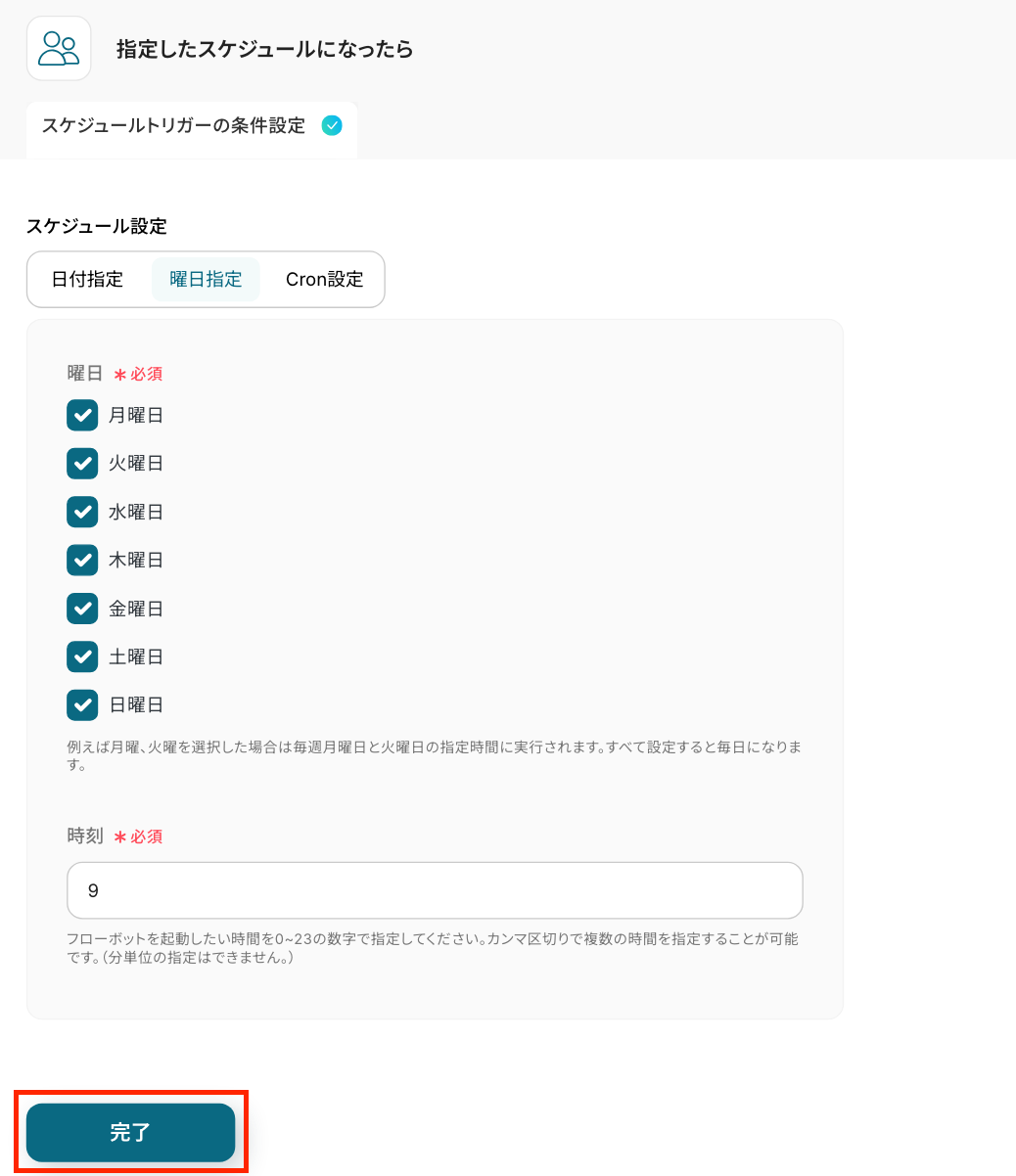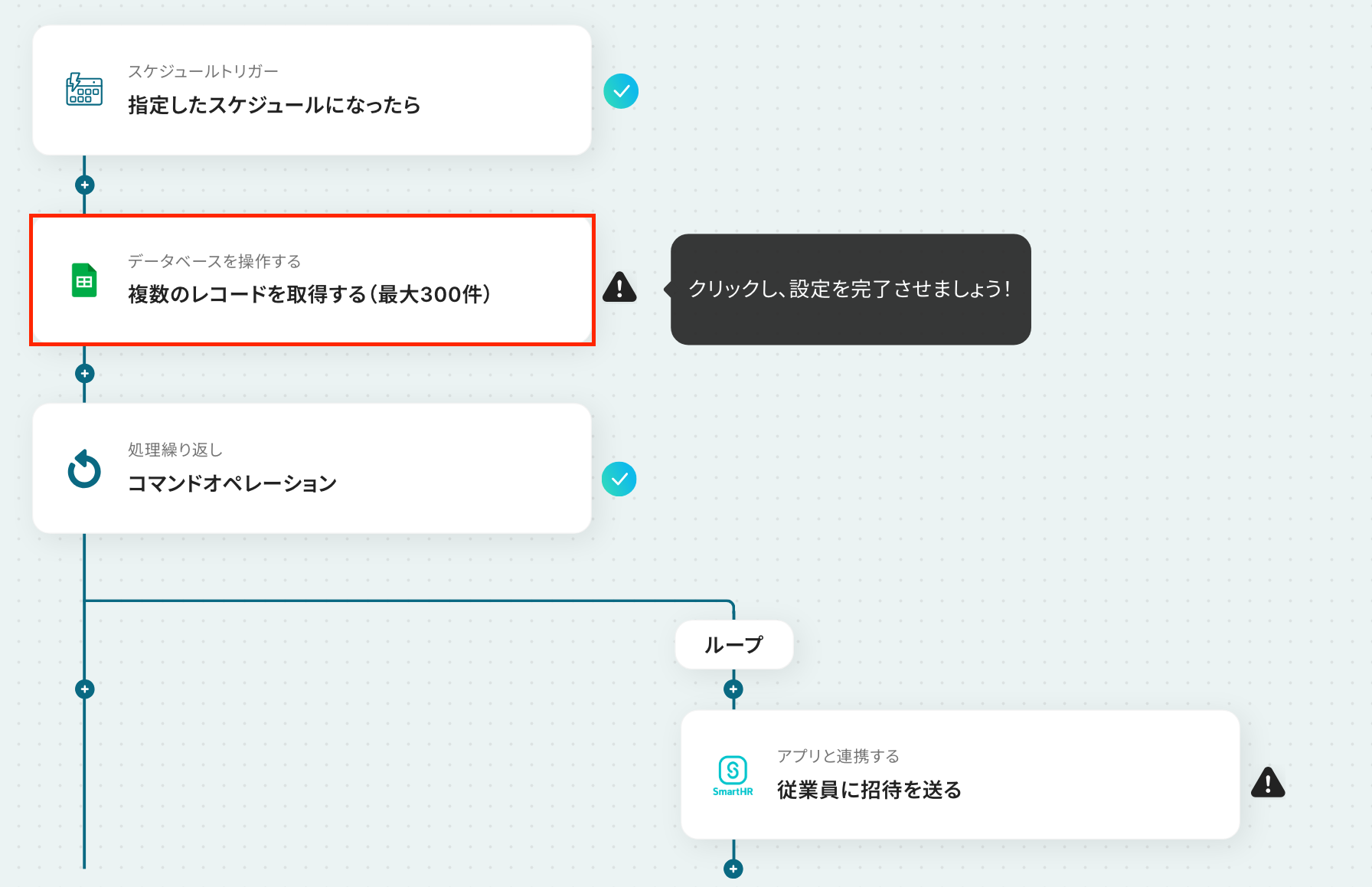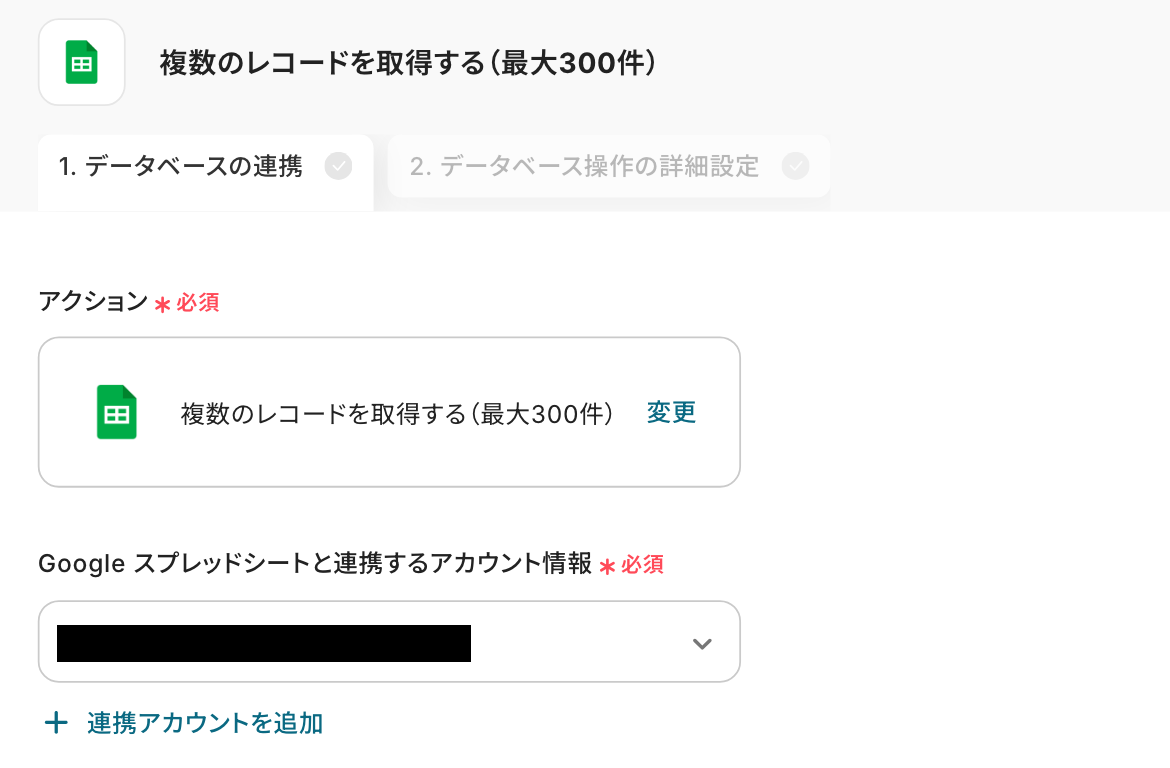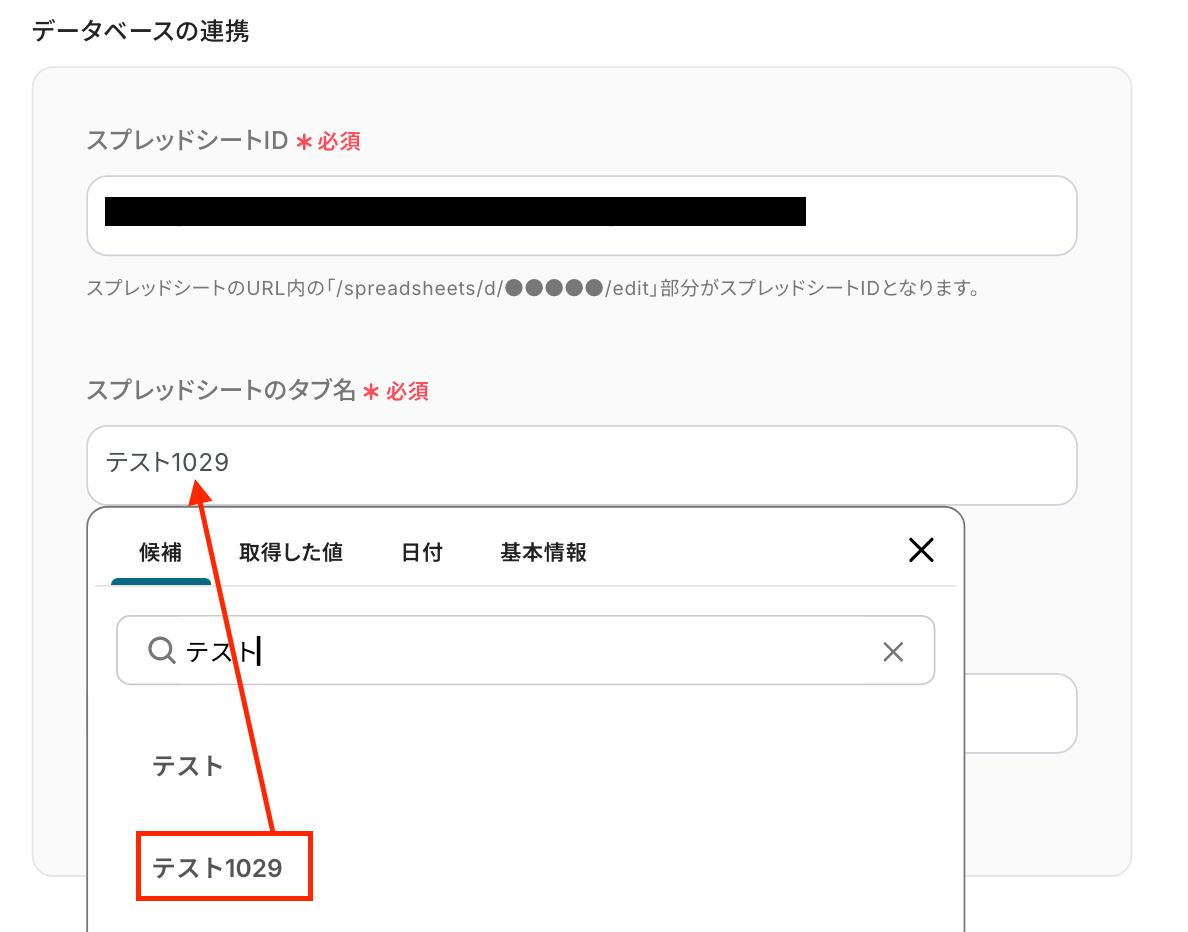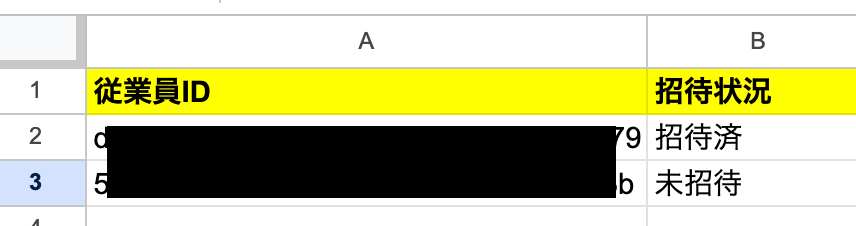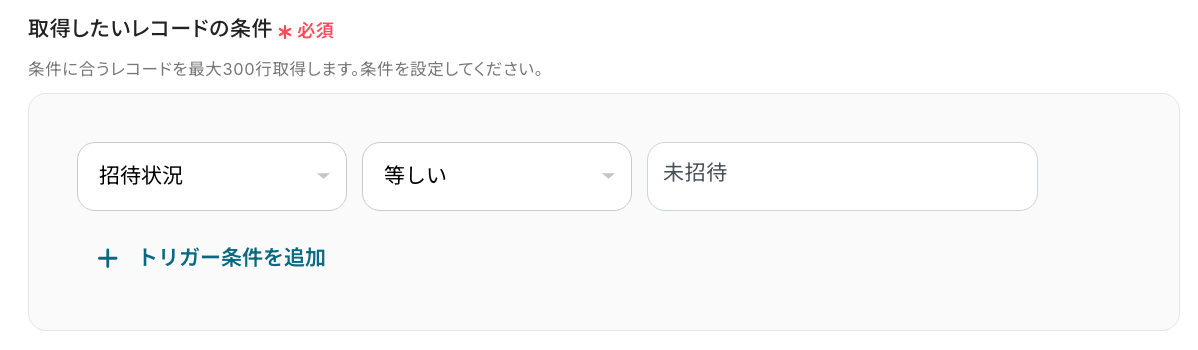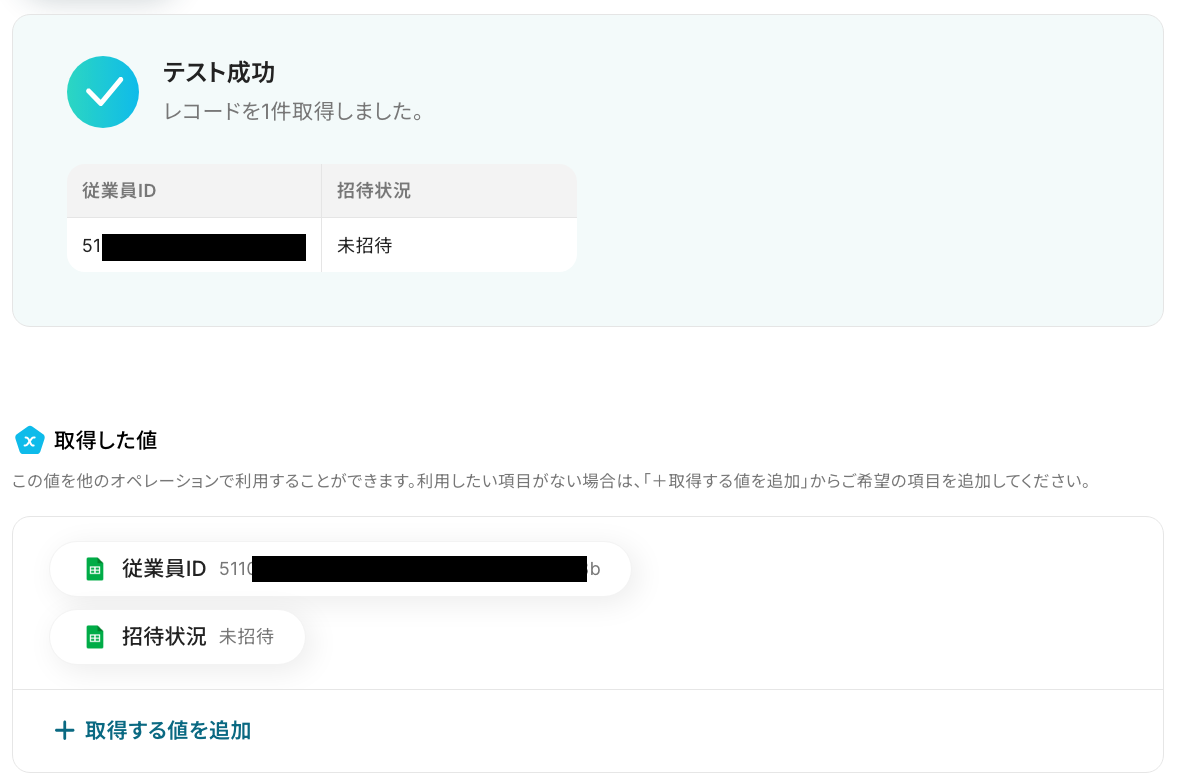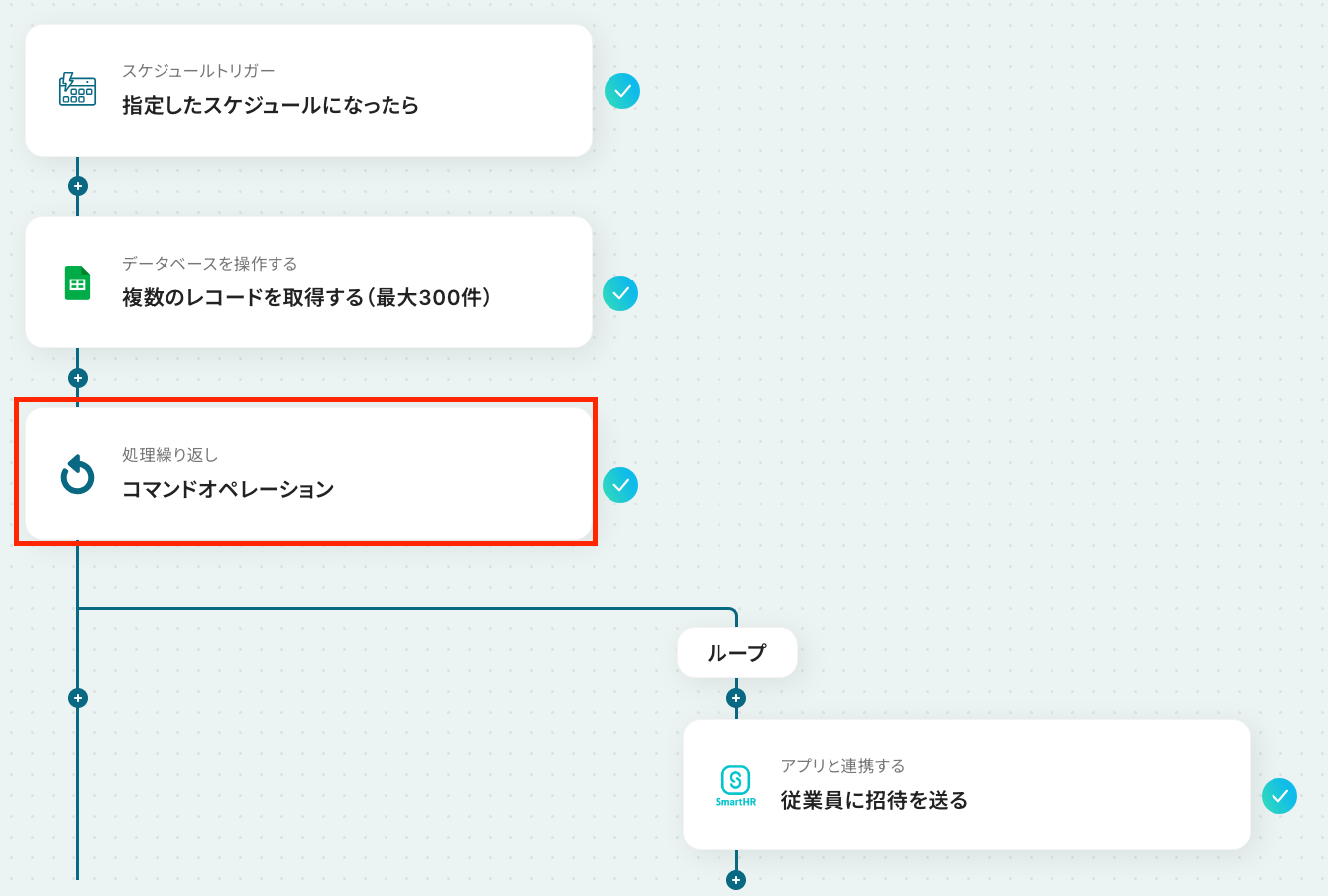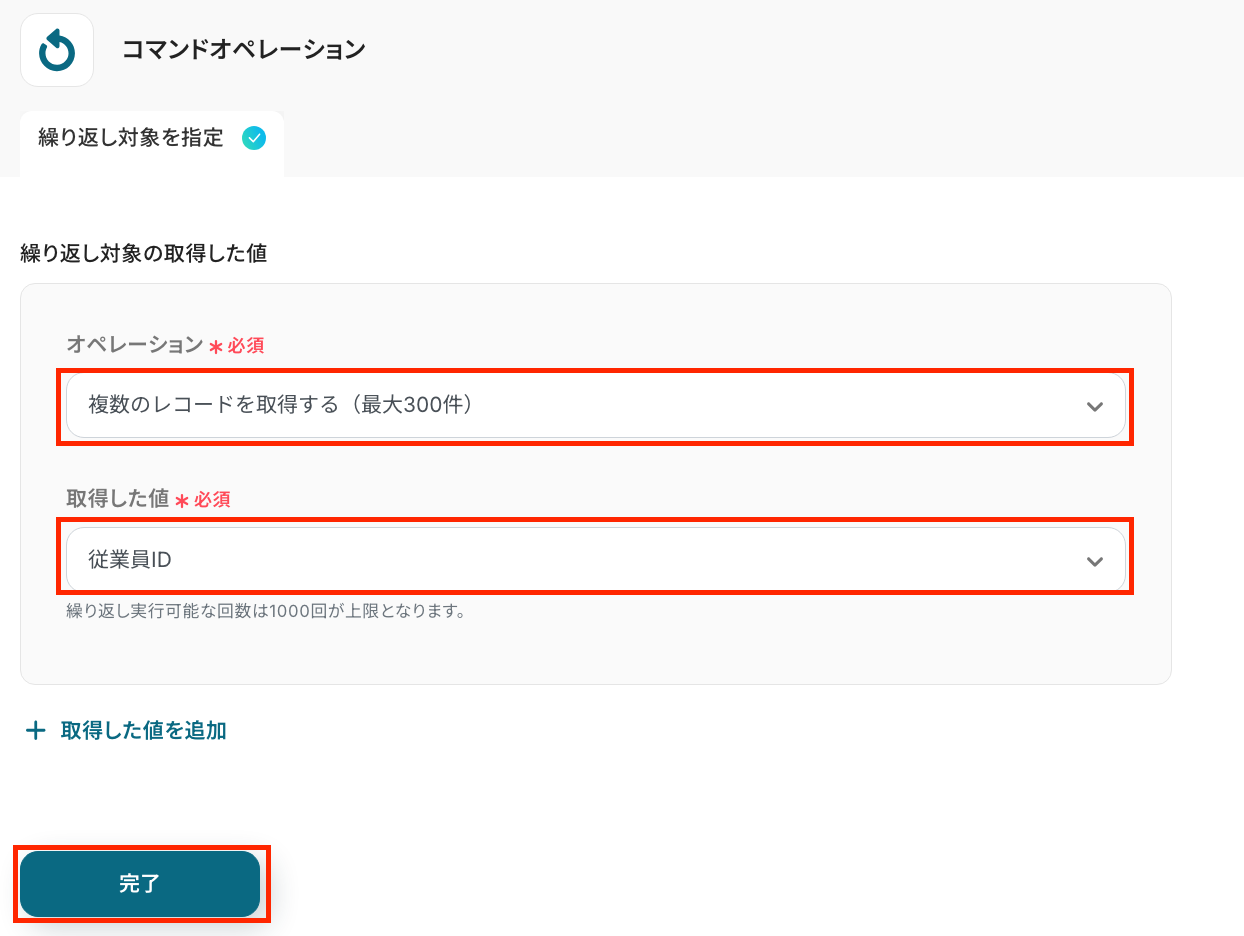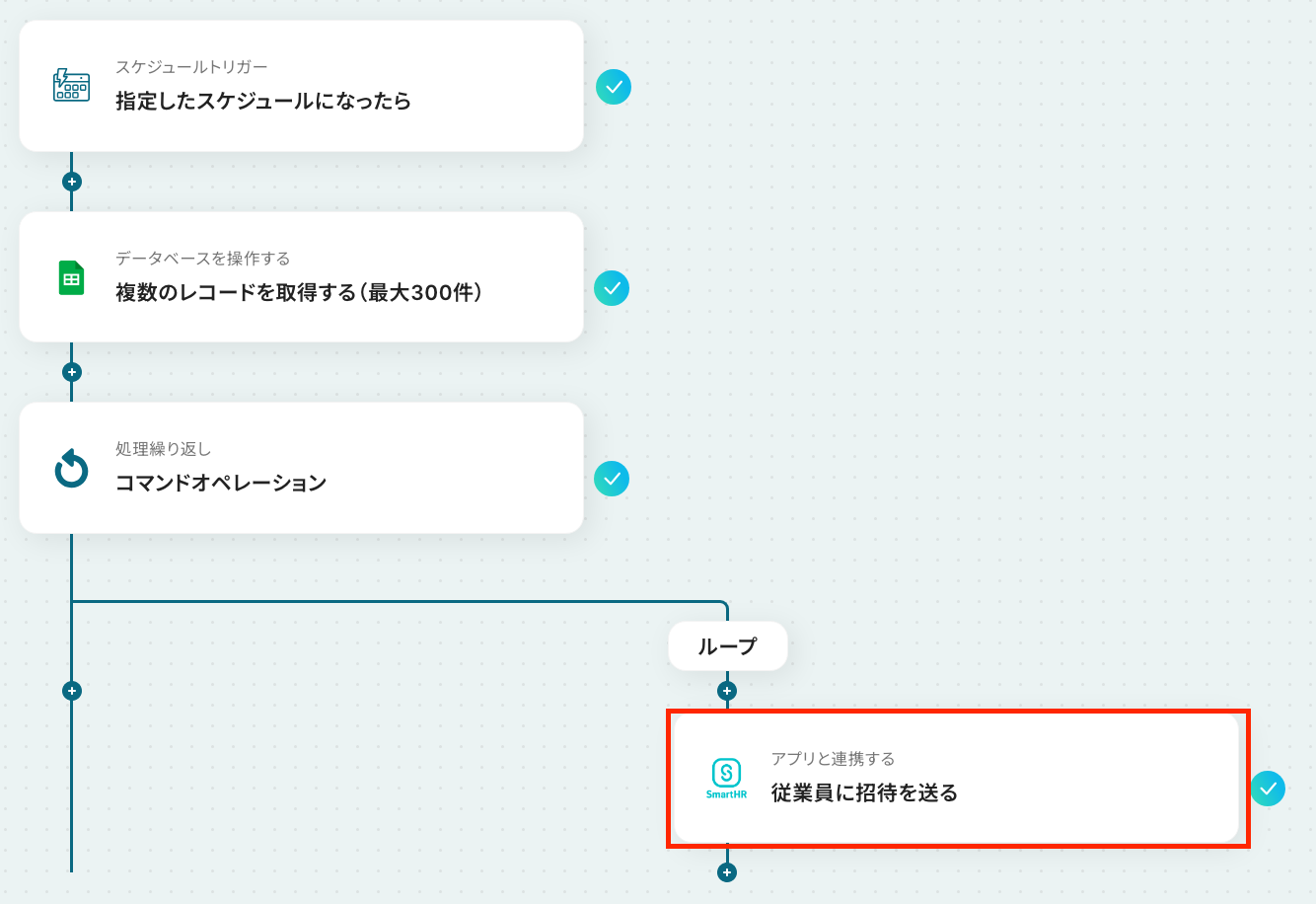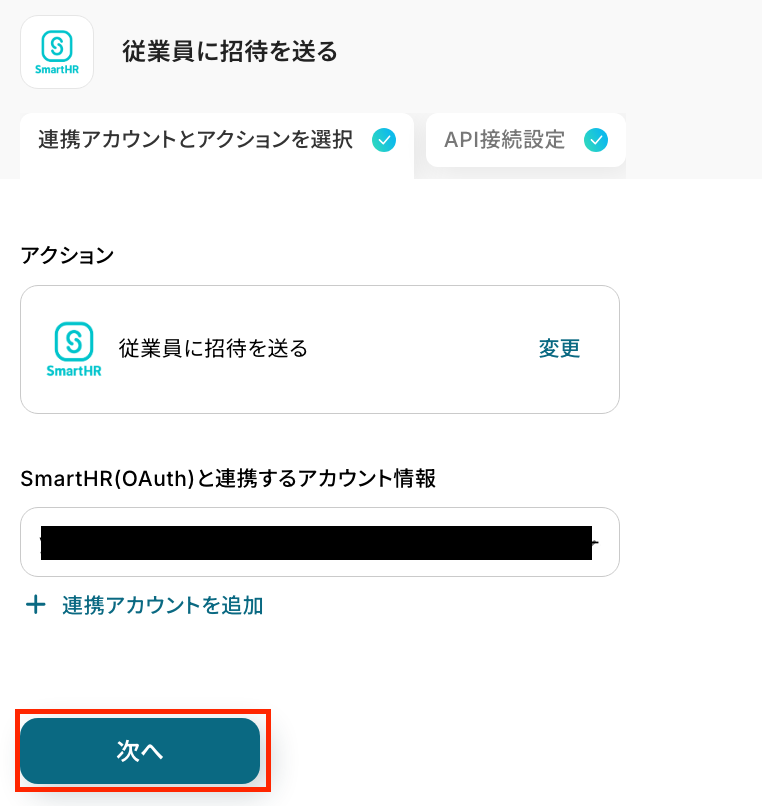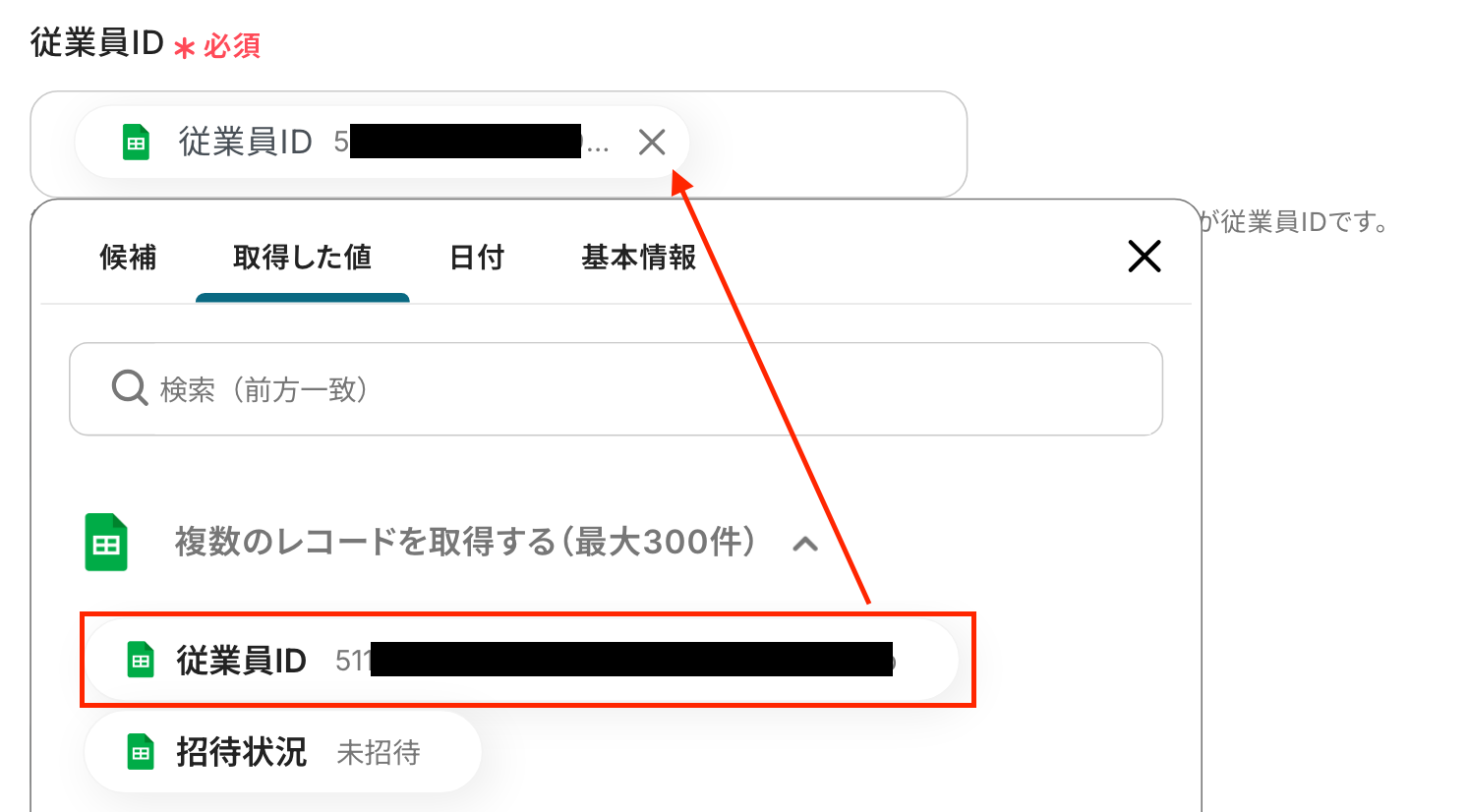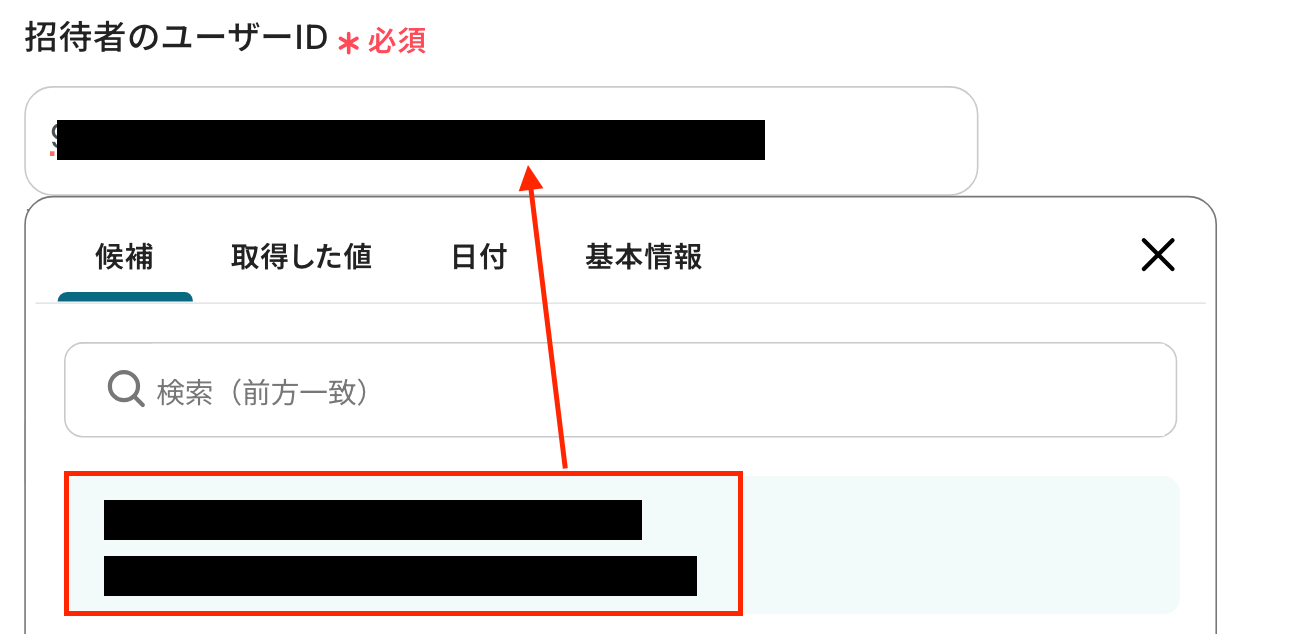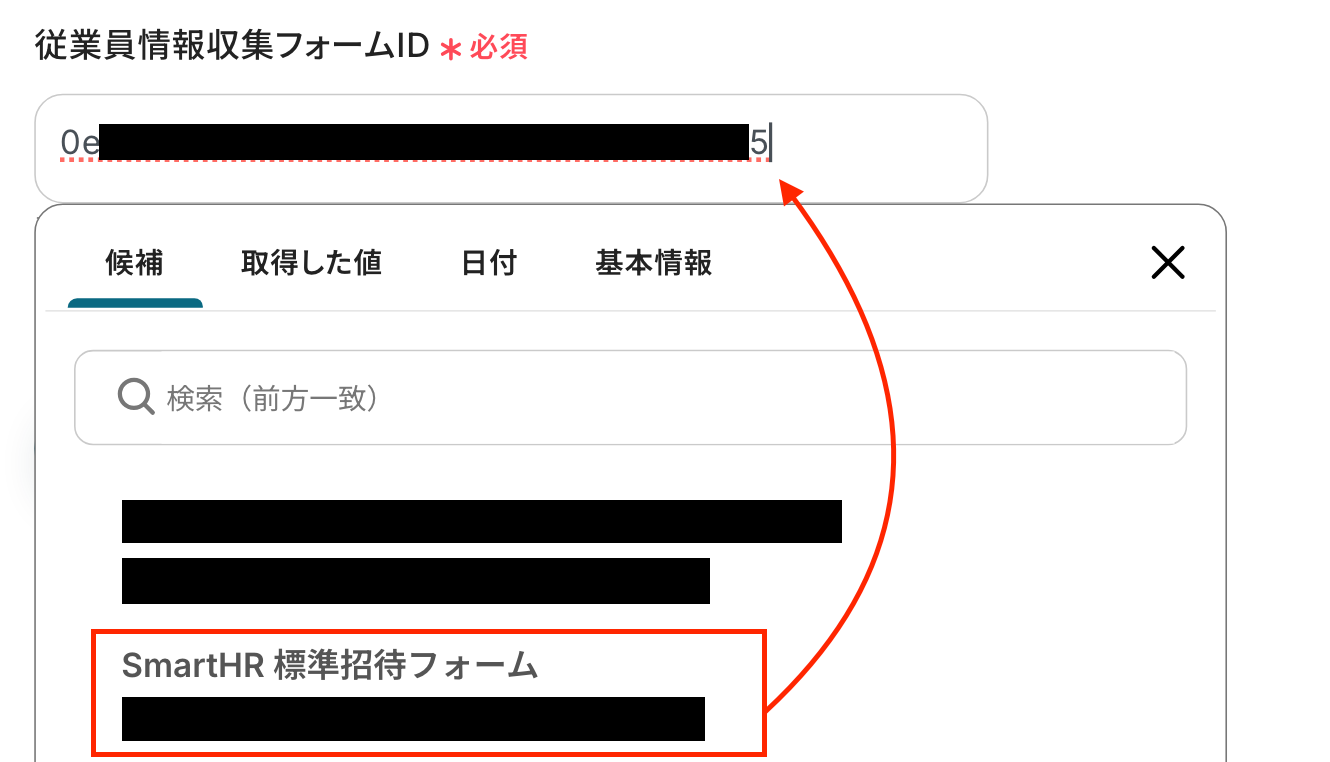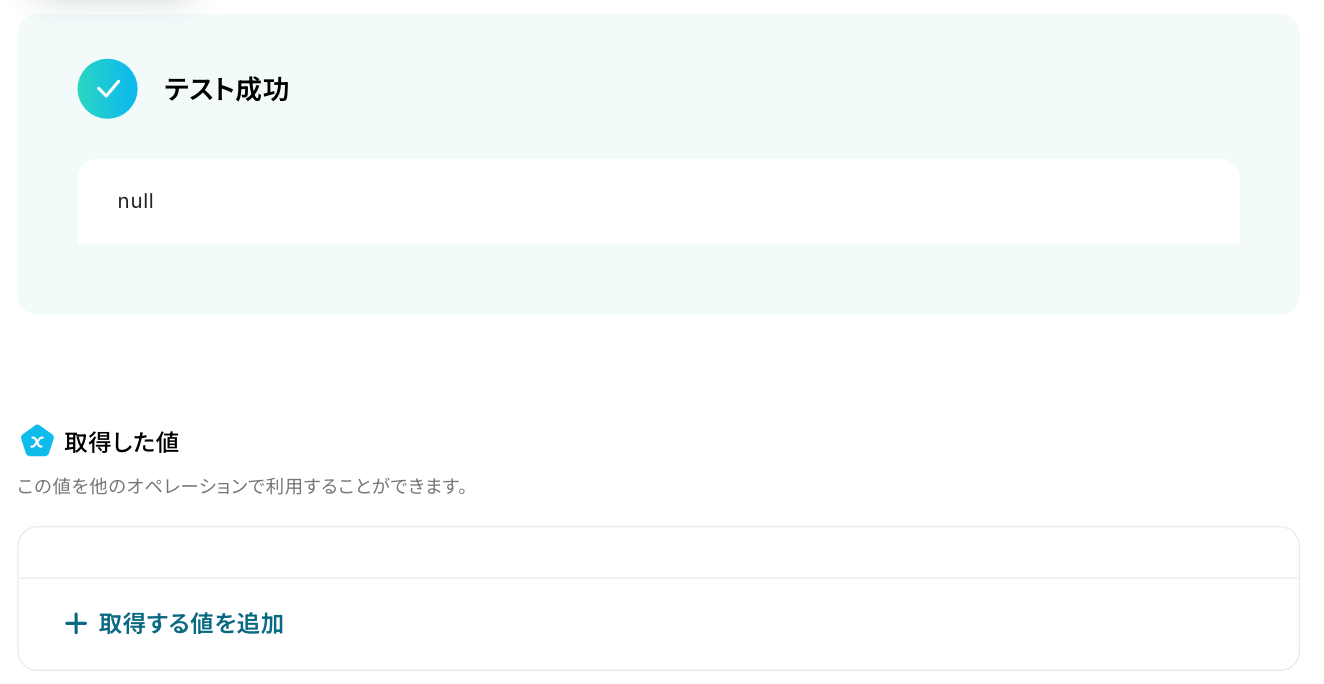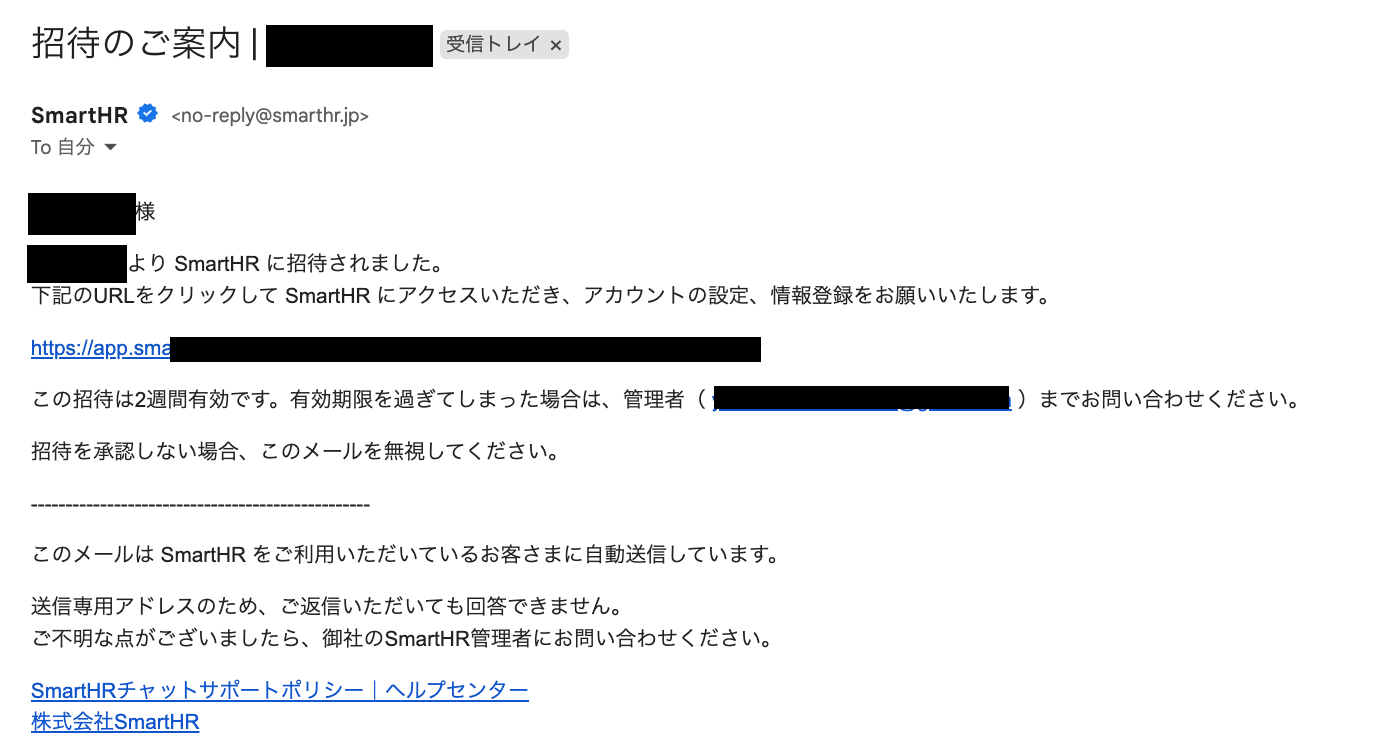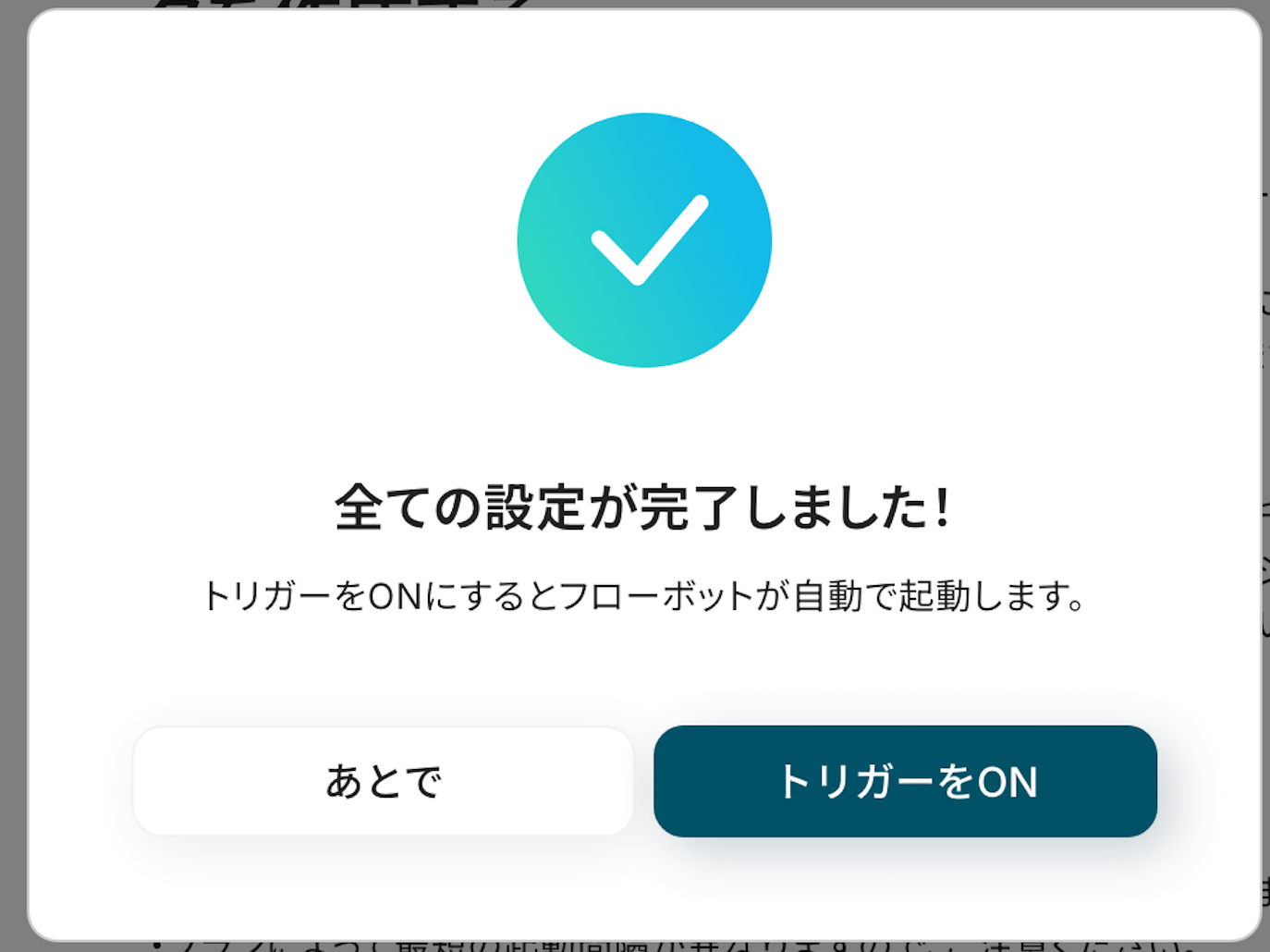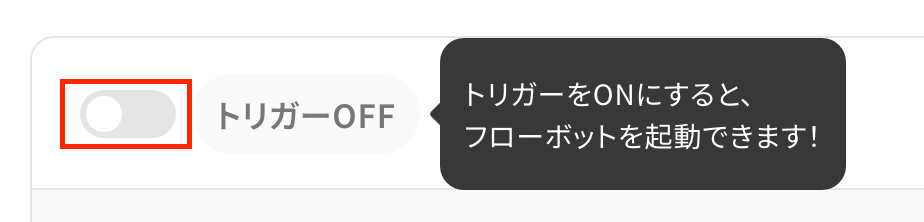毎日、Google スプレッドシートからSmartHRに未招待の従業員を抽出し一括で招待する
試してみる
■概要
従業員が増えるたびに発生するSmartHRへの招待業務、手作業で行うには手間がかかり、招待漏れなどのミスも起こりがちではないでしょうか。
このワークフローは、Google スプレッドシートに従業員リストを用意するだけで、未招待の従業員を自動で抽出し、SmartHRへの招待を定期的に実行します。
手作業による招待業務から解放され、人事・労務担当者の業務効率化を実現します。
■このテンプレートをおすすめする方
・SmartHRを利用しており、従業員への招待を自動化して業務を効率化したい人事担当者の方
・Google スプレッドシートで従業員情報を管理し、手動での招待業務に課題を感じている方
・入社手続きにおける定型業務を減らし、より重要な業務に集中したいと考えている方
■注意事項
・Google スプレッドシート、SmartHRとYoomを連携してください。
・「同じ処理を繰り返す」オペレーション間の操作は、チームプラン・サクセスプランでのみご利用いただける機能となっております。フリープラン・ミニプランの場合は設定しているフローボットのオペレーションやデータコネクトはエラーとなりますので、ご注意ください。
・チームプランやサクセスプランなどの有料プランは、2週間の無料トライアルを行うことが可能です。無料トライアル中には制限対象のアプリや機能(オペレーション)を使用することができます。
「新入社員が増えるたびに、SmartHRへの招待を手作業で行うのは大変…」
「従業員リストと照らし合わせながら、招待済みかどうかの確認に時間がかかり、他の重要な人事労務業務が進まない…」
このように、従業員の入社対応におけるSmartHRへの招待業務に手間や課題を感じていませんか?
もし、従業員リストをもとにSmartHRへの招待を自動で行える仕組みがあれば、こうした定型業務から解放され、人事戦略の立案や従業員エンゲージメント向上といった、より付加価値の高い業務に集中できる時間を生み出すことができます!
今回ご紹介する自動化の設定は、ノーコードで簡単に設定できて、手間や時間もかからないので、ぜひ自動化を導入して作業をもっと楽にしましょう!
とにかく早く試したい方へ
YoomにはSmartHRへの従業員招待を自動化する業務フローのテンプレートが用意されているので、「まずは試してみたい!」という方は、以下のバナーをクリックして、すぐに自動化を体験してみましょう!
毎日、Google スプレッドシートからSmartHRに未招待の従業員を抽出し一括で招待する
試してみる
■概要
従業員が増えるたびに発生するSmartHRへの招待業務、手作業で行うには手間がかかり、招待漏れなどのミスも起こりがちではないでしょうか。
このワークフローは、Google スプレッドシートに従業員リストを用意するだけで、未招待の従業員を自動で抽出し、SmartHRへの招待を定期的に実行します。
手作業による招待業務から解放され、人事・労務担当者の業務効率化を実現します。
■このテンプレートをおすすめする方
・SmartHRを利用しており、従業員への招待を自動化して業務を効率化したい人事担当者の方
・Google スプレッドシートで従業員情報を管理し、手動での招待業務に課題を感じている方
・入社手続きにおける定型業務を減らし、より重要な業務に集中したいと考えている方
■注意事項
・Google スプレッドシート、SmartHRとYoomを連携してください。
・「同じ処理を繰り返す」オペレーション間の操作は、チームプラン・サクセスプランでのみご利用いただける機能となっております。フリープラン・ミニプランの場合は設定しているフローボットのオペレーションやデータコネクトはエラーとなりますので、ご注意ください。
・チームプランやサクセスプランなどの有料プランは、2週間の無料トライアルを行うことが可能です。無料トライアル中には制限対象のアプリや機能(オペレーション)を使用することができます。
Google スプレッドシートの情報をもとにSmartHRへ従業員を自動で招待するフローを作ってみよう
それではここから代表的な例として、毎日定時にGoogle スプレッドシートからSmartHRに未招待の従業員を抽出し、一括で招待するフローを解説していきます!
ここではYoomを使用してノーコードで設定をしていくので、もしまだYoomのアカウントをお持ちでない場合は、こちらの登録フォームからアカウントを発行しておきましょう。
※今回連携するアプリの公式サイト:SmartHR/Google スプレッドシート
[Yoomとは]
フローの作成方法
今回は大きく分けて以下のプロセスで作成します。
- Google スプレッドシートとSmartHRのマイアプリ連携
- テンプレートをコピー
- スケジュールのトリガー設定・Google スプレッドシートの設定・コマンドオペレーションの設定・SmartHRのアクション設定
- トリガーをONにし、フローが起動するかを確認
毎日、Google スプレッドシートからSmartHRに未招待の従業員を抽出し一括で招待する
試してみる
■概要
従業員が増えるたびに発生するSmartHRへの招待業務、手作業で行うには手間がかかり、招待漏れなどのミスも起こりがちではないでしょうか。
このワークフローは、Google スプレッドシートに従業員リストを用意するだけで、未招待の従業員を自動で抽出し、SmartHRへの招待を定期的に実行します。
手作業による招待業務から解放され、人事・労務担当者の業務効率化を実現します。
■このテンプレートをおすすめする方
・SmartHRを利用しており、従業員への招待を自動化して業務を効率化したい人事担当者の方
・Google スプレッドシートで従業員情報を管理し、手動での招待業務に課題を感じている方
・入社手続きにおける定型業務を減らし、より重要な業務に集中したいと考えている方
■注意事項
・Google スプレッドシート、SmartHRとYoomを連携してください。
・「同じ処理を繰り返す」オペレーション間の操作は、チームプラン・サクセスプランでのみご利用いただける機能となっております。フリープラン・ミニプランの場合は設定しているフローボットのオペレーションやデータコネクトはエラーとなりますので、ご注意ください。
・チームプランやサクセスプランなどの有料プランは、2週間の無料トライアルを行うことが可能です。無料トライアル中には制限対象のアプリや機能(オペレーション)を使用することができます。
ステップ1:Google スプレッドシートとSmartHRのマイアプリ連携
ここでは、Yoomとそれぞれのアプリを連携して、操作が行えるようにしていきます。
まずは基本的な設定方法を解説しているナビをご覧ください!
それではここから今回のフローで使用するアプリのマイアプリ登録方法を解説します。
【Google スプレッドシートのマイアプリ連携】
以下の手順をご参照ください。
【SmartHRのマイアプリ連携】
検索窓にSmartHRと入力し、選択します。
以下の画面が表示されたら、「アカウント名」と「アクセストークン」を設定しましょう。
登録方法は以下をご参照ください。
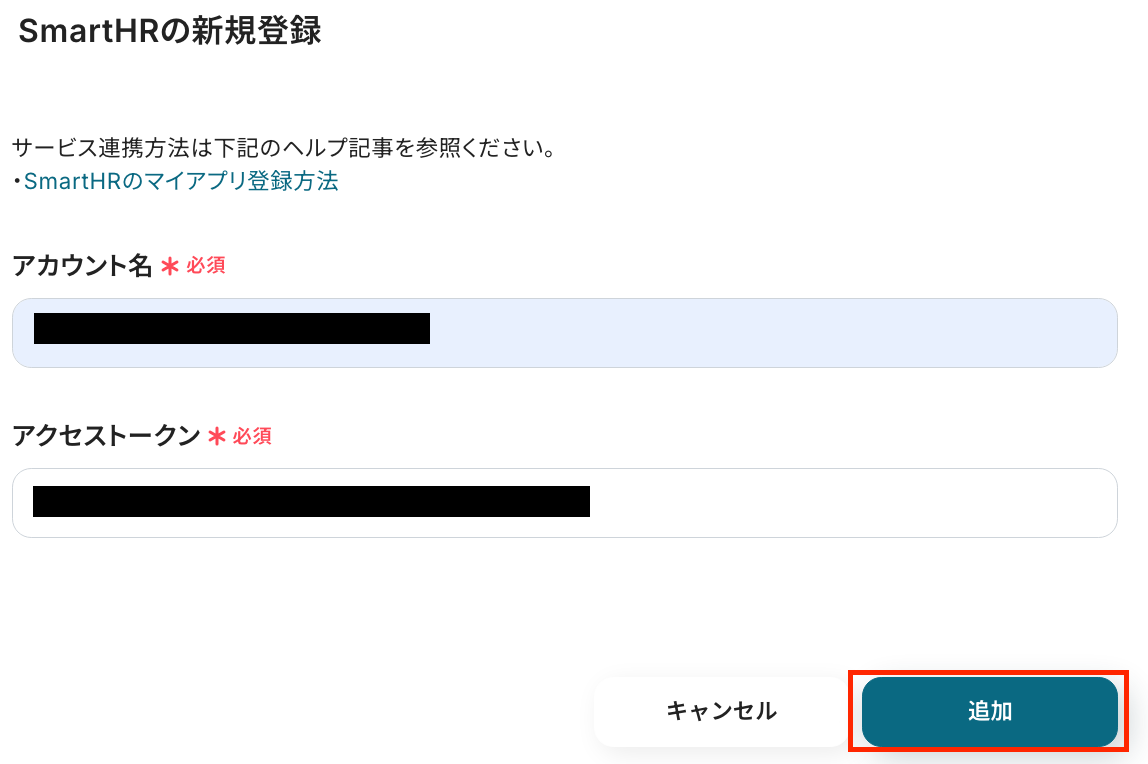
ステップ2:テンプレートをコピーする
続いてYoomのテンプレートをコピーします。
以下バナーの「試してみる」をクリックします。
毎日、Google スプレッドシートからSmartHRに未招待の従業員を抽出し一括で招待する
試してみる
■概要
従業員が増えるたびに発生するSmartHRへの招待業務、手作業で行うには手間がかかり、招待漏れなどのミスも起こりがちではないでしょうか。
このワークフローは、Google スプレッドシートに従業員リストを用意するだけで、未招待の従業員を自動で抽出し、SmartHRへの招待を定期的に実行します。
手作業による招待業務から解放され、人事・労務担当者の業務効率化を実現します。
■このテンプレートをおすすめする方
・SmartHRを利用しており、従業員への招待を自動化して業務を効率化したい人事担当者の方
・Google スプレッドシートで従業員情報を管理し、手動での招待業務に課題を感じている方
・入社手続きにおける定型業務を減らし、より重要な業務に集中したいと考えている方
■注意事項
・Google スプレッドシート、SmartHRとYoomを連携してください。
・「同じ処理を繰り返す」オペレーション間の操作は、チームプラン・サクセスプランでのみご利用いただける機能となっております。フリープラン・ミニプランの場合は設定しているフローボットのオペレーションやデータコネクトはエラーとなりますので、ご注意ください。
・チームプランやサクセスプランなどの有料プランは、2週間の無料トライアルを行うことが可能です。無料トライアル中には制限対象のアプリや機能(オペレーション)を使用することができます。
以下の画像のような画面が表示されたらテンプレートのコピーは完了です。
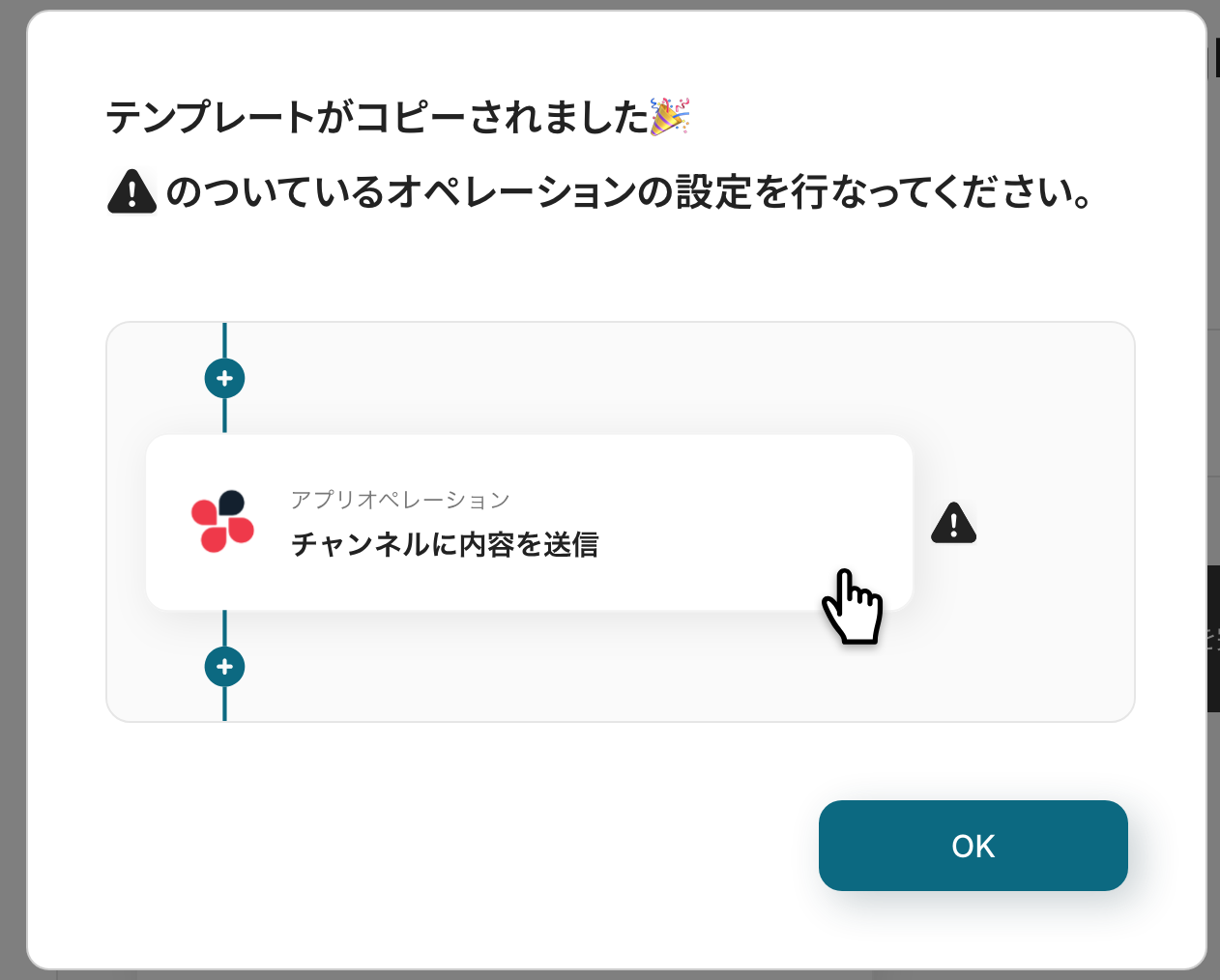
ステップ3:スケジュールトリガーの設定
最初の設定です。
ここから「毎日、Google スプレッドシートからSmartHRに未招待の従業員を抽出し一括で招待する」フローの設定をしていきます!
まずは赤枠部分をクリックしましょう!
詳細については、スケジュールトリガーの設定方法を参考にしてください。
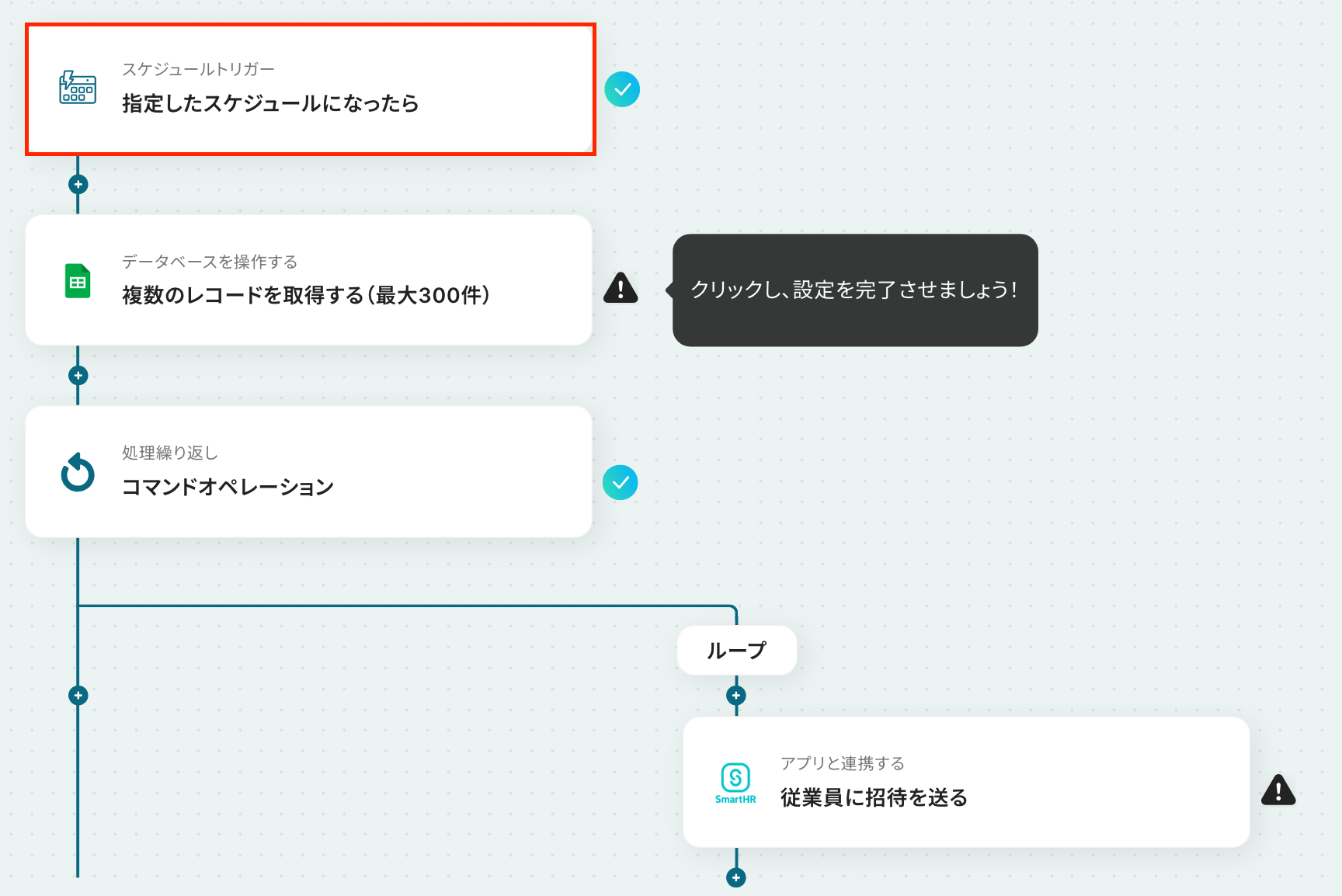
ここでは、「スケジュール設定」を行います。
フローボットを起動したい日付や時刻を設定しましょう。
今回は、コピーしたテンプレートの既存設定のままにします。
最後に「保存する」をクリックしましょう!
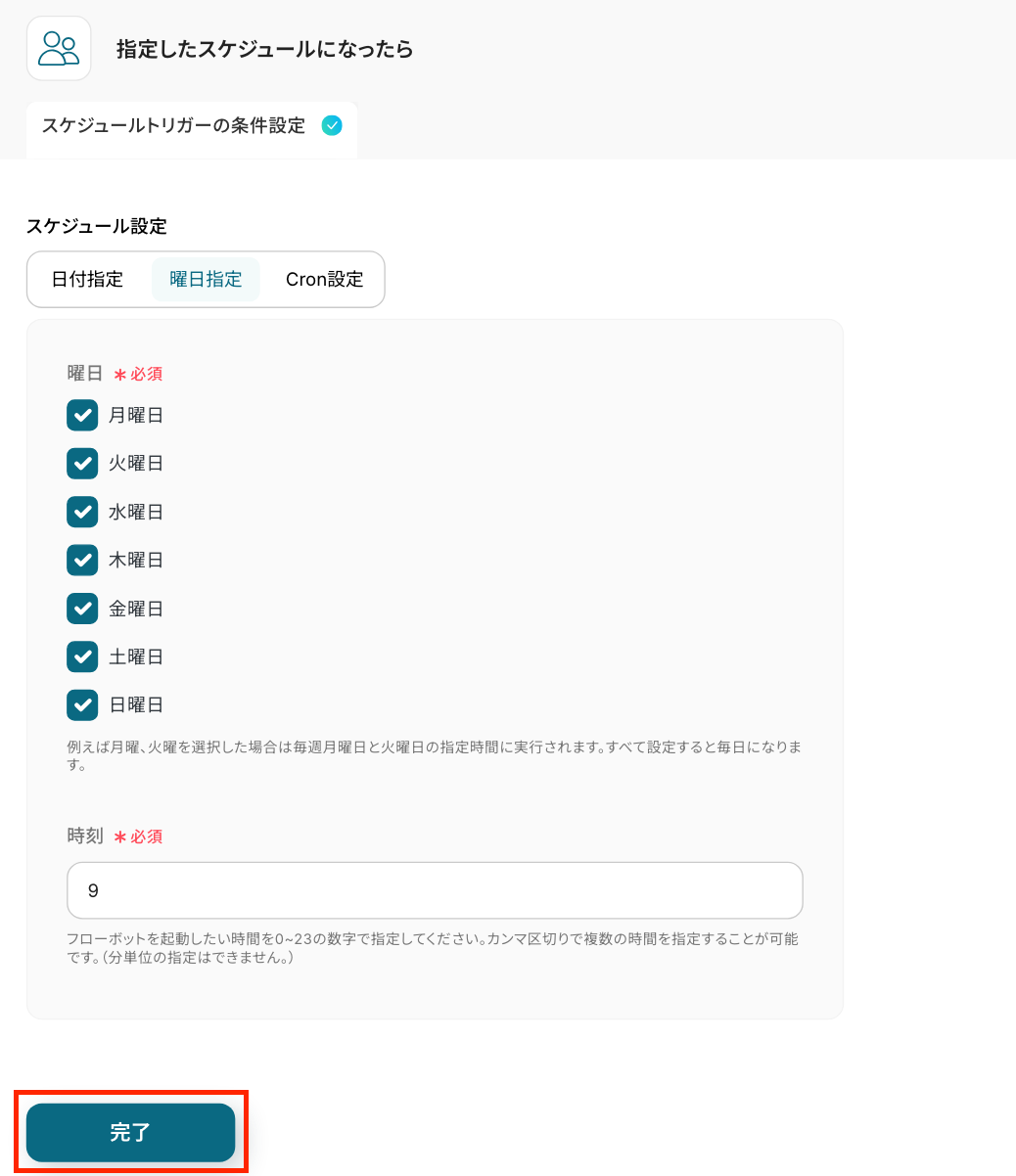
ステップ4:複数のレコードを取得する設定
以下の赤枠をクリックしてください。
ここでは、Google スプレッドシートからレコードを取得する設定を行います。
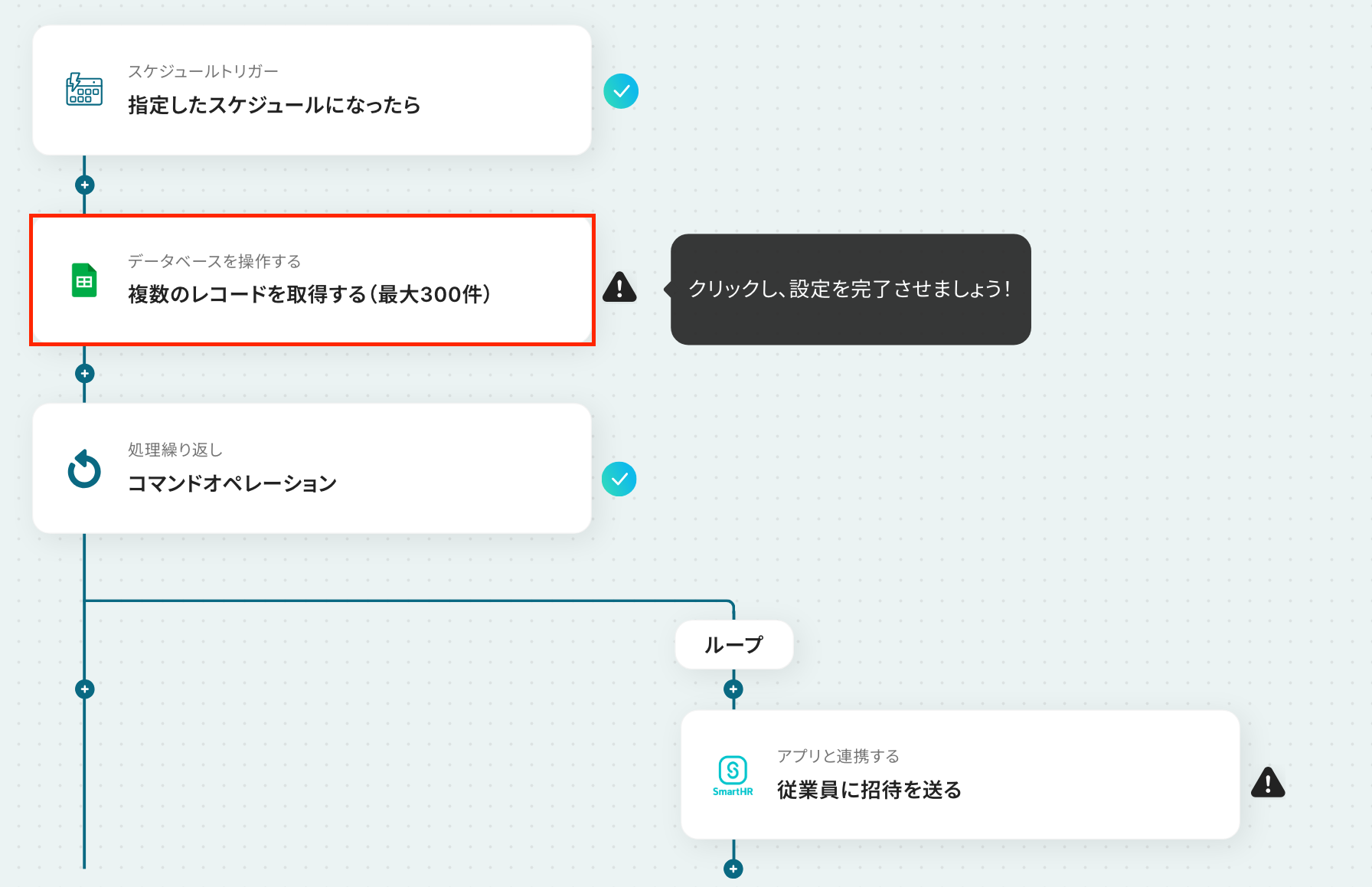
タイトルを任意で修正し、連携するアカウント情報を確認します。
確認後、画面を下にスクロールしましょう!
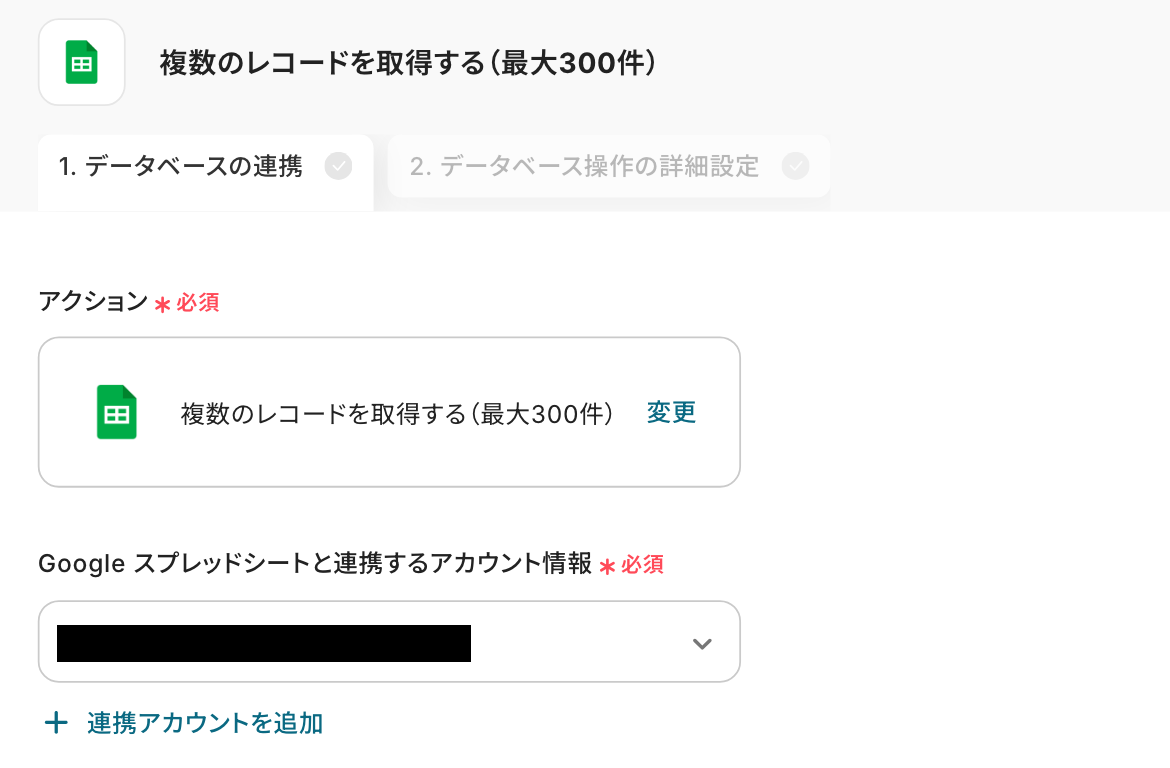
続いて、「スプレッドシートID」と「スプレッドシートのタブ名」を設定します。
ボックスをクリックして表示される候補から選択可能です!
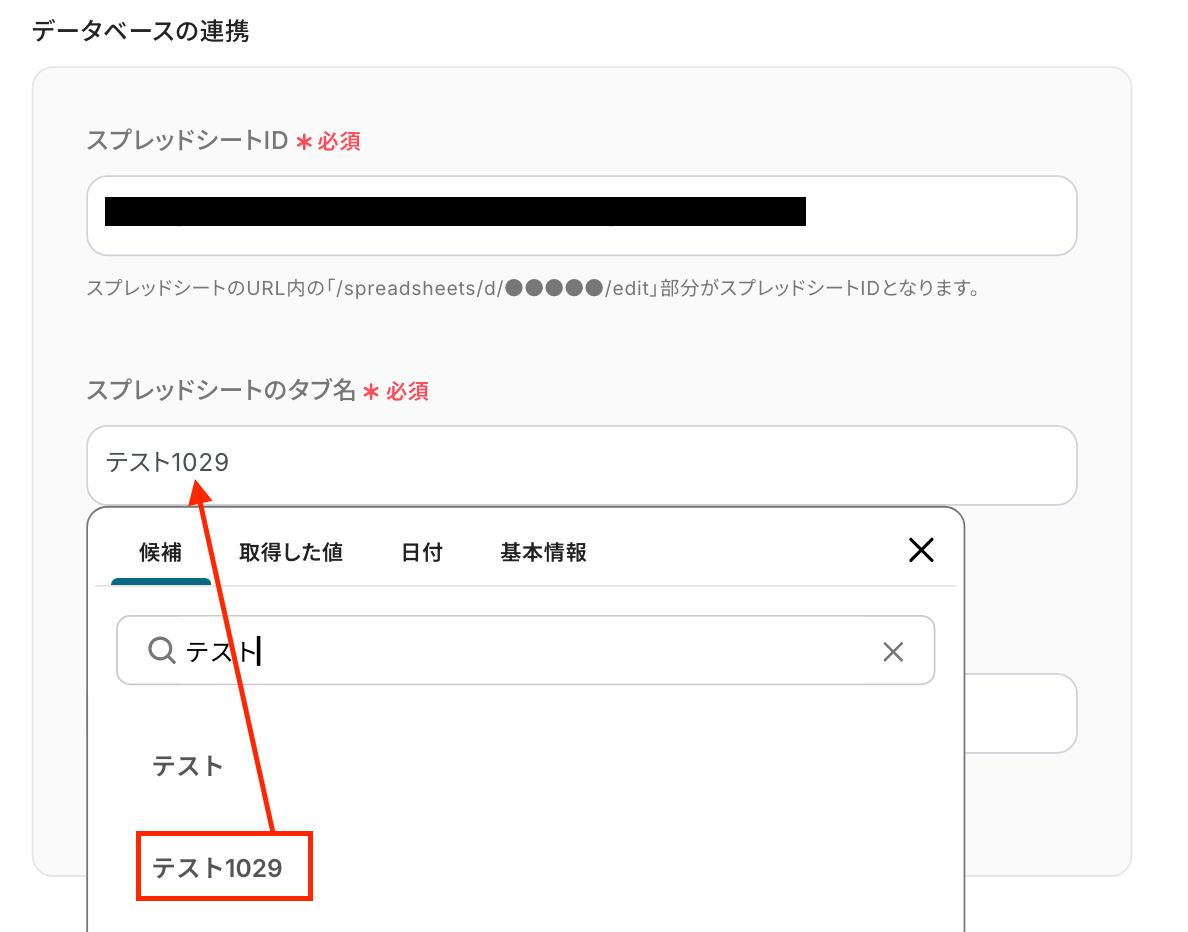
「テーブル範囲」は、Google スプレッドシートの対象となる範囲を英字で設定してください。
今回は以下のシートを使用するため、テーブル範囲は「A1:B」です。
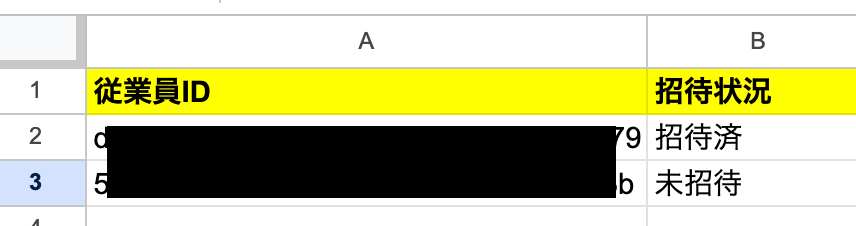
次に進むと、「取得したいレコードの条件」を設定する画面に遷移します。
今回は「招待状況」が「未招待」のレコードを取得するように設定します。
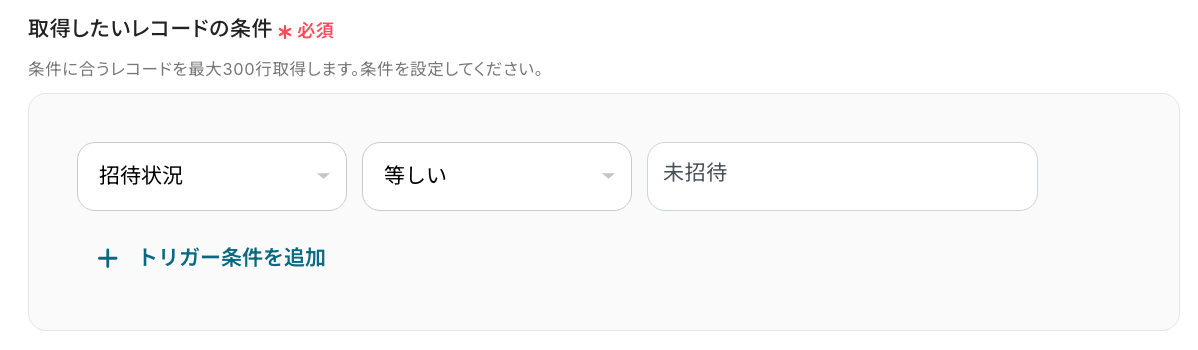
設定を確認できたら、テストボタンをクリックします。
取得した値に表示されたことを確認しましょう!
※取得した値とは?
トリガーやオペレーション設定時に、「テスト」を実行して取得した値のことを指します。
後続のオペレーション設定時の値として利用でき、フローボットを起動する度に変動した値となります。
最後に、「保存する」をクリックしましょう!
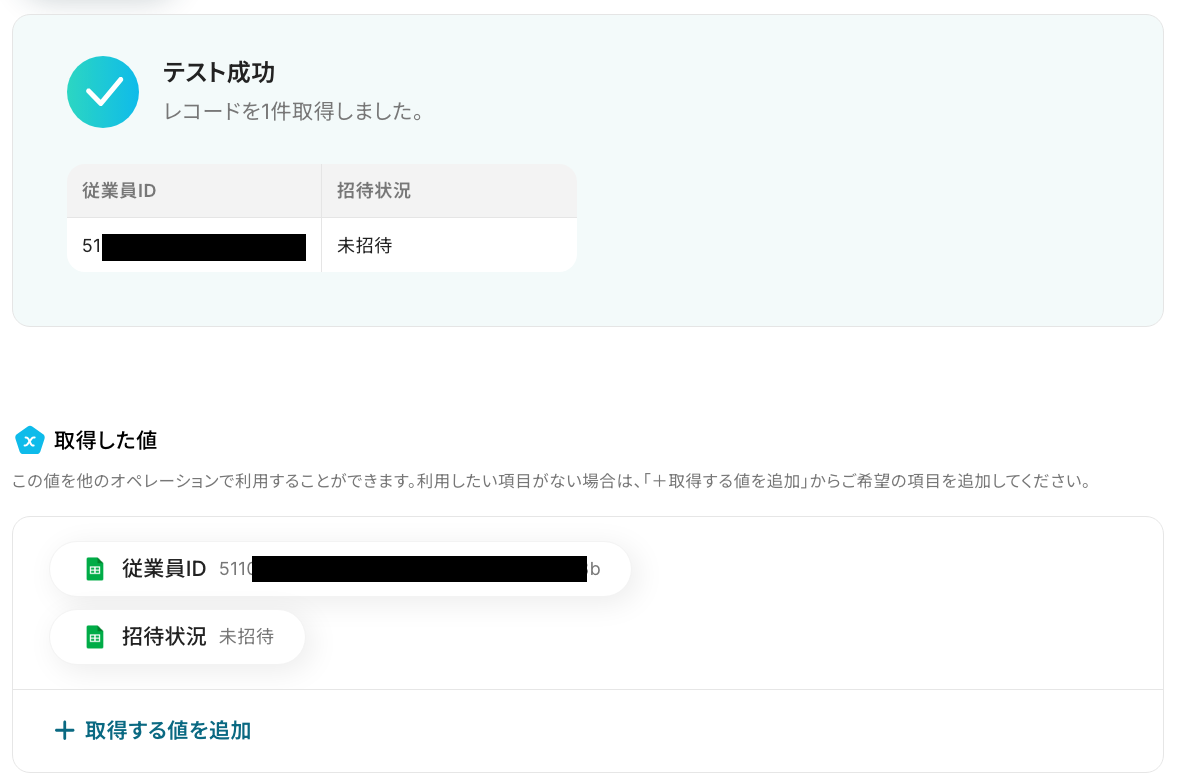
ステップ5:コマンドオペレーションの設定
ここでは、繰り返し処理の設定を行います。
以下の注意事項を確認後、赤枠をクリックしてください。
※「同じ処理を繰り返す」オペレーション間の操作は、チームプラン・サクセスプランでのみご利用いただける機能となっております。フリープラン・ミニプランの場合は設定しているフローボットのオペレーションやデータコネクトはエラーとなりますので、ご注意ください。
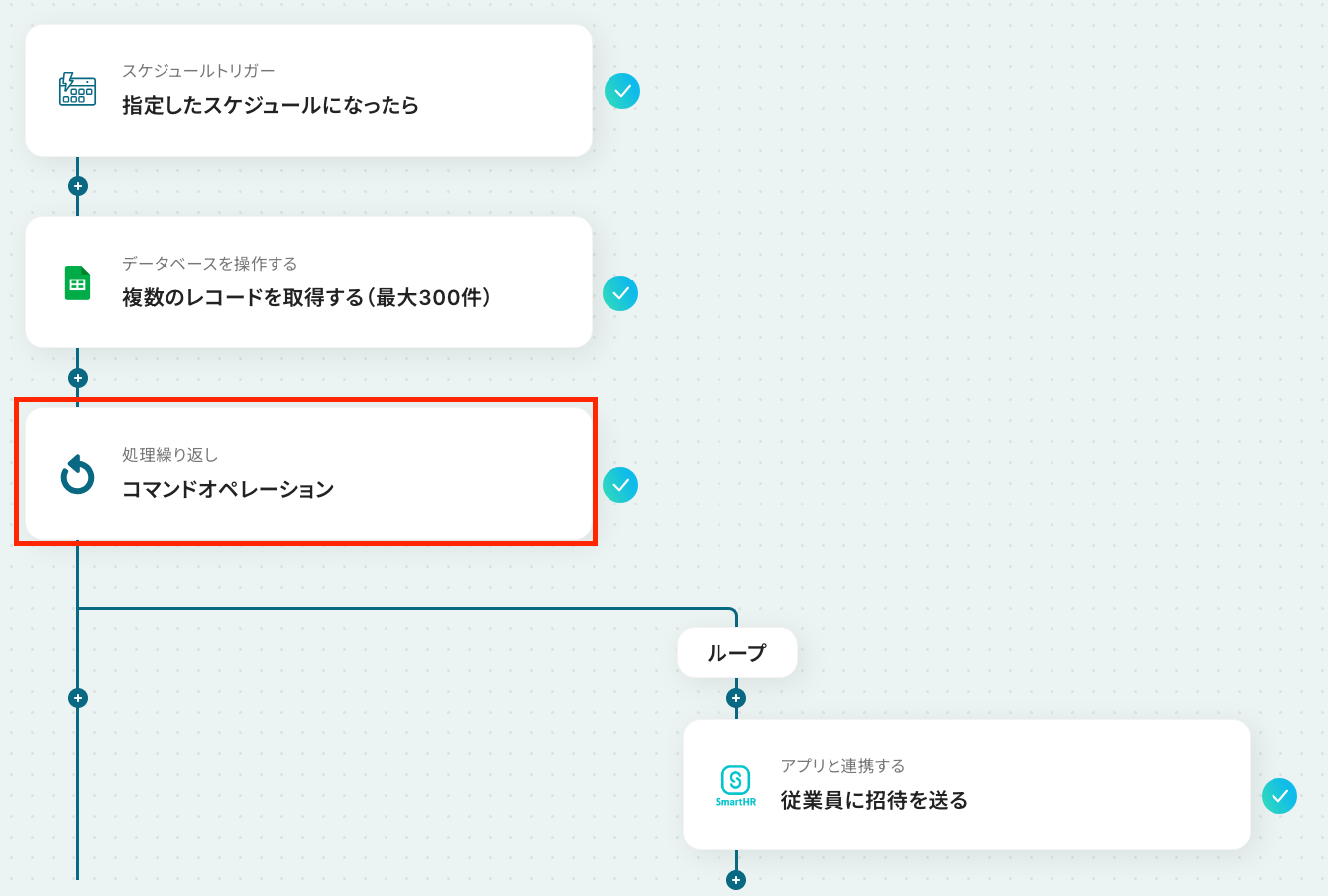
次の画面で、繰り返し対象を指定していきます!
それでは、「繰り返し対象の取得した値」を設定します。
「オペレーション」は、「複数のレコードを取得(最大300件)」を選択してください。
「取得した値」は、先ほどのステップで取得した「従業員ID」を設定しましょう!
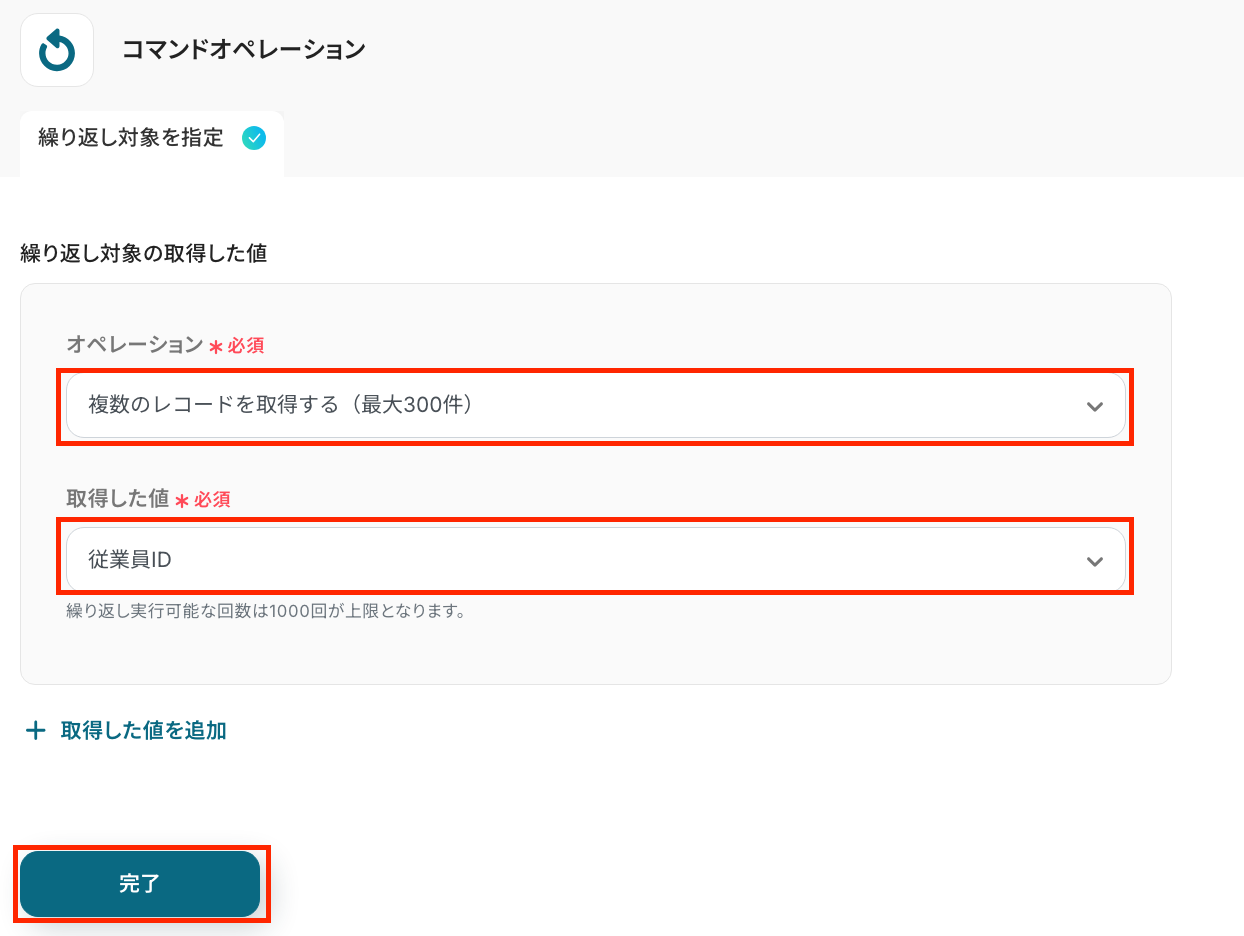
最後に「完了」をクリックして、次のステップに進みましょう!
ステップ6:SmartHRのアクション設定
最後の設定です!
ここでは、SmartHRの未招待の従業員に招待を送る設定を行います。
赤枠部分をクリックしましょう!
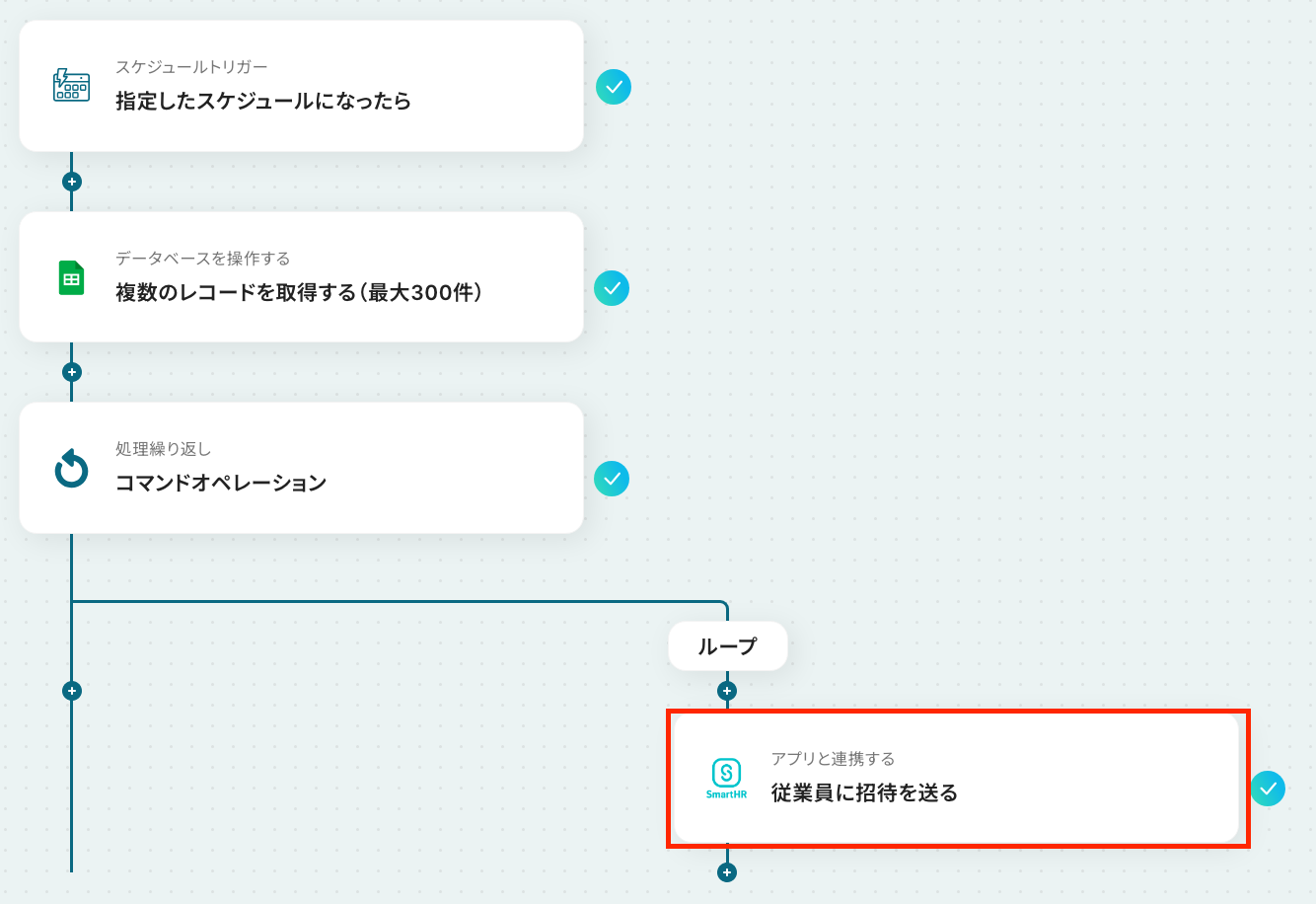
アクションはそのままで、連携するアカウント情報を確認します。
確認後、「次へ」をクリックしましょう!
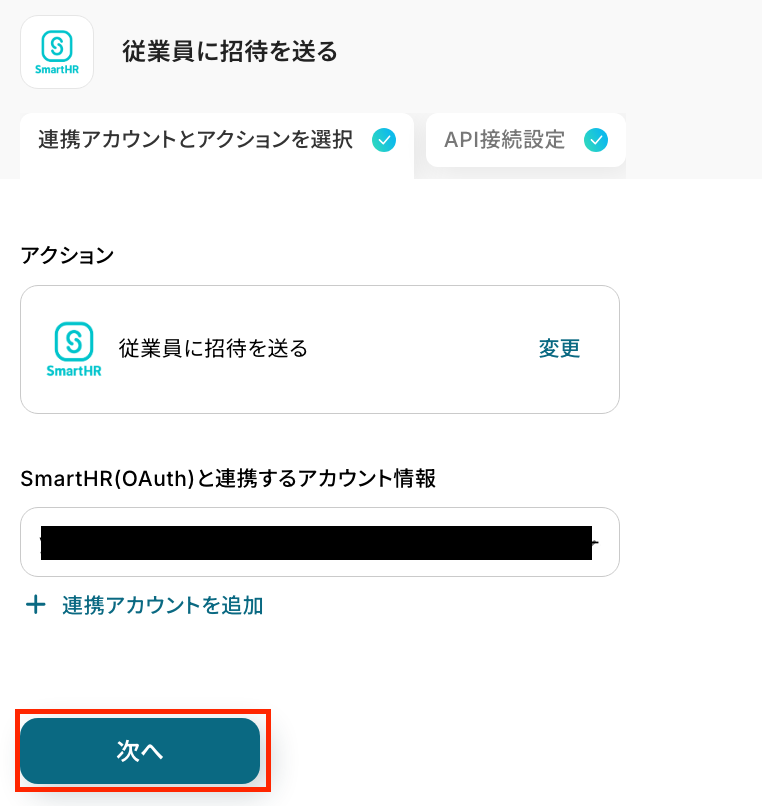
次の画面で「従業員ID」を設定しましょう!入力欄をクリックし、Google スプレッドシートのトリガー設定で取得した値から選択してください。
取得した値を活用することで、固定値ではなく、トリガーが実行されるたびに最新の情報が反映できます。
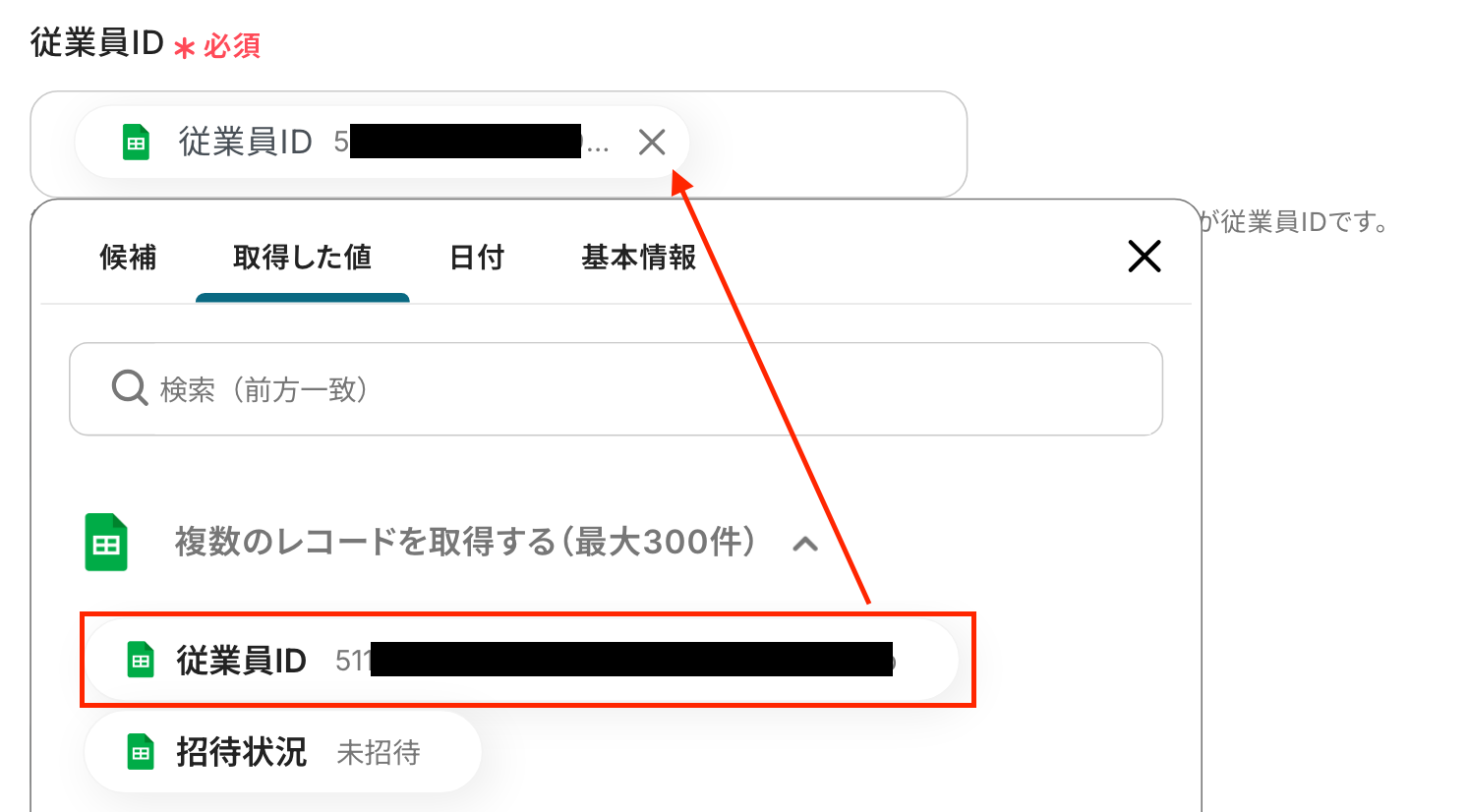
「招待者のユーザーID」を設定しましょう!入力欄をクリックして表示される候補から選択してください。
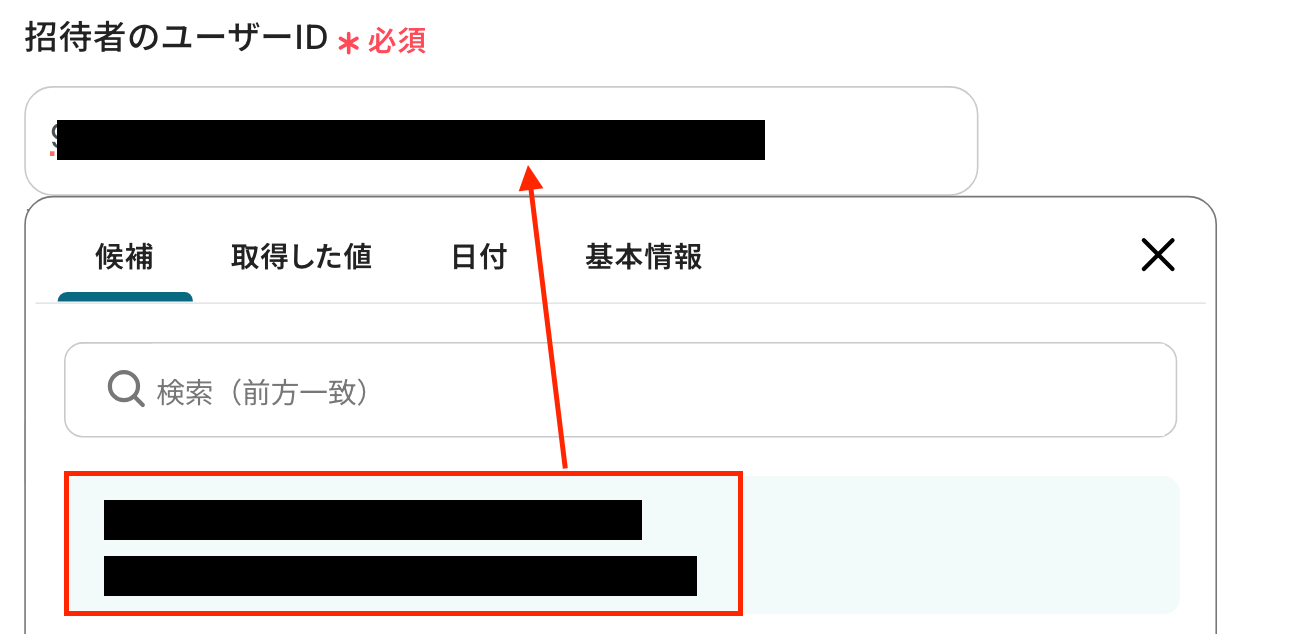
続いて、「従業員情報収集フォームID」を設定します。
入力欄をクリックして表示される候補から選択しましょう。
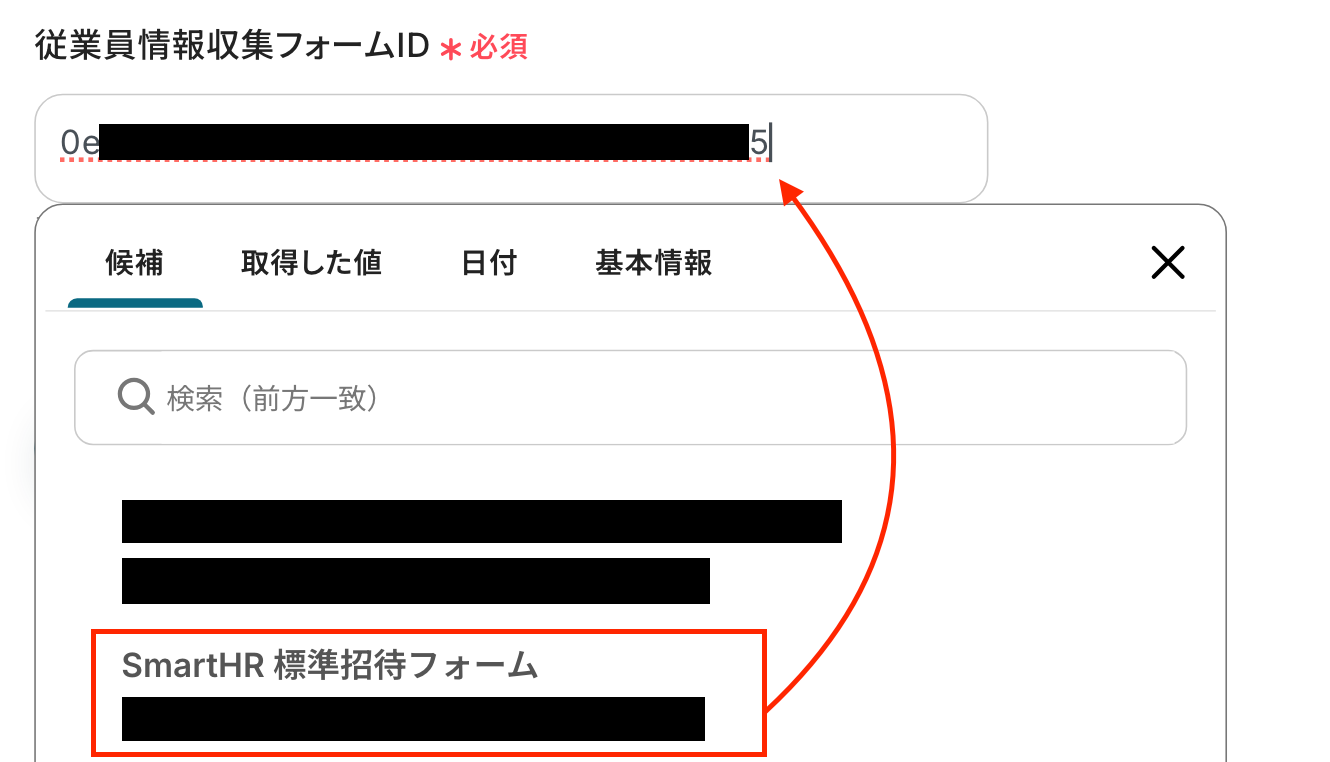
設定が完了したら、「テスト」をクリックしましょう!
「テスト成功」の表示を確認します。
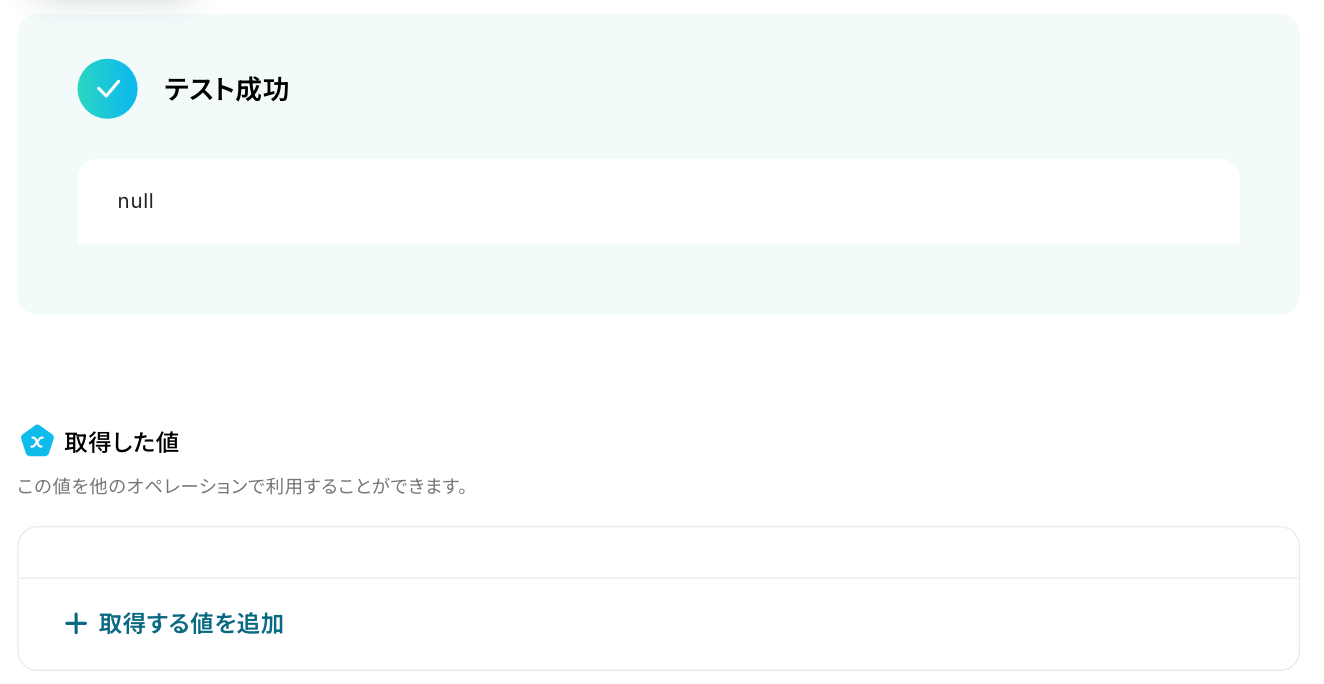
テストに成功すると、対象の従業員の登録メールアドレス宛に、SmartHRから招待メールが送信されます。
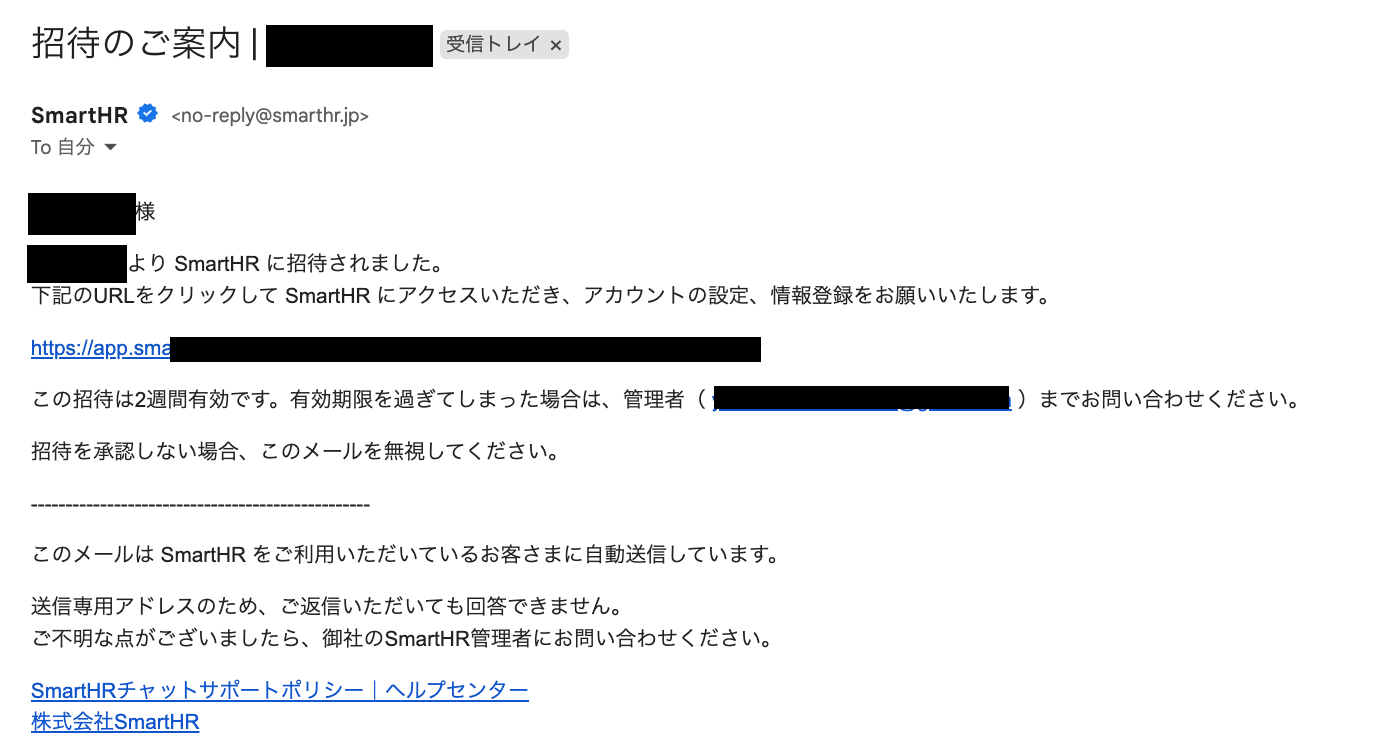
確認後、「保存する」をクリックしてください!
ステップ6:トリガーをONに設定しフロー稼働の準備完了
フロー画面に戻り、以下のようなメニューが表示されていれば、フローの設定は完了です。
早速フローを起動させる場合は、「トリガーをON」をクリックしましょう。
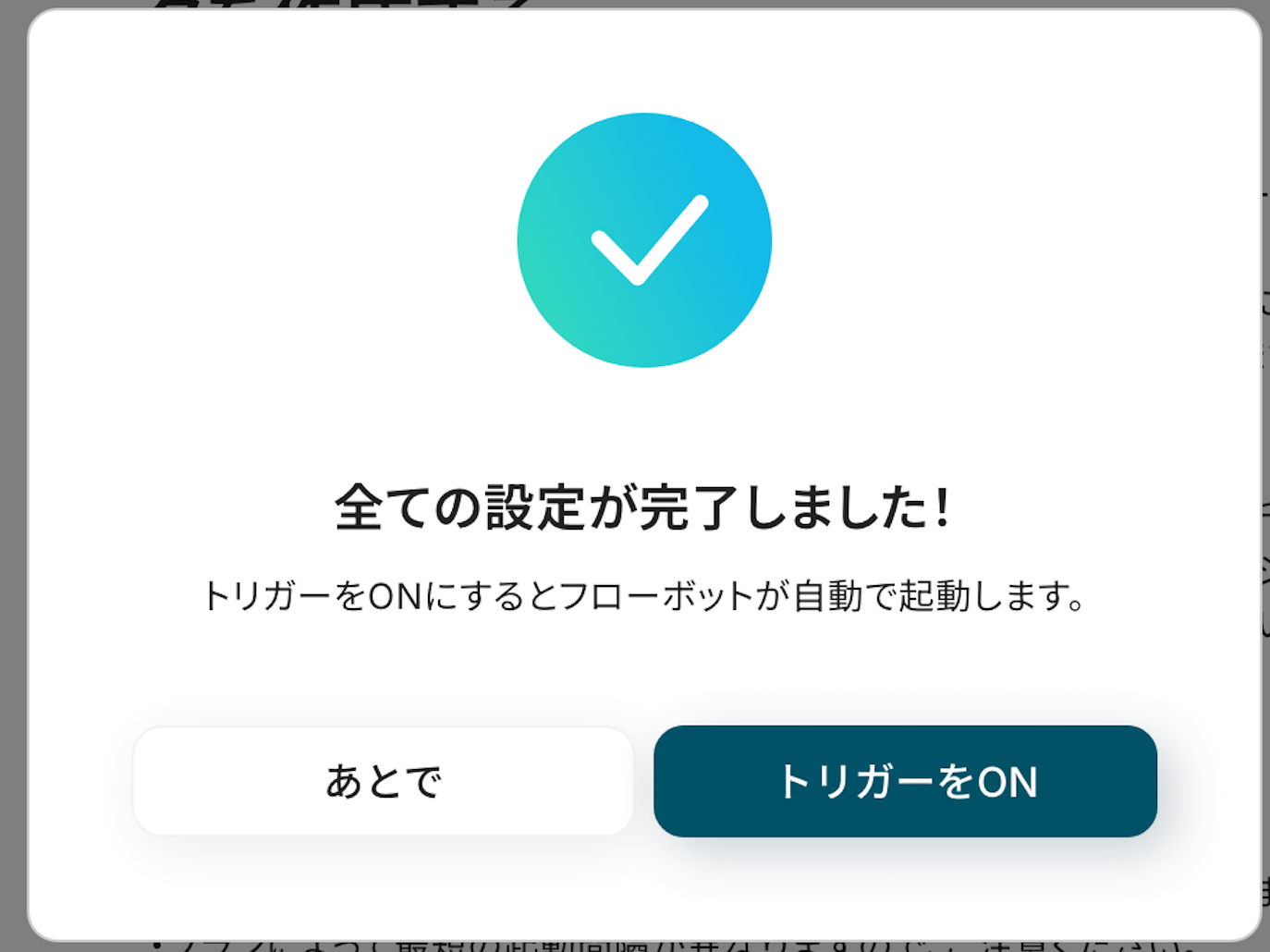
あとで起動させる場合は、フロー画面のトリガースイッチをクリックすることで、トリガーをONにできます。
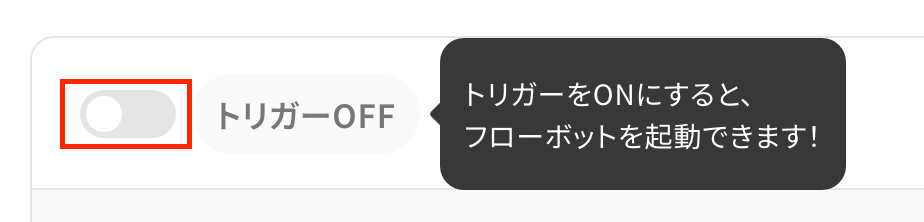
SmartHRを活用したその他の自動化例
Yoomでは、SmartHRを活用した様々な自動化を実現できます。 ここでは、SmartHRに関連する他のテンプレートをいくつかご紹介します。
従業員がSmartHRに登録されたら、Google WorkspaceやジョーシスなどのIT管理システムに新規ユーザーを自動で追加ができます。
また、freee人事労務やAirtable、Excelの管理表にも情報を同期し、OneDriveやGoogle Driveに従業員ごとのフォルダを自動作成も可能です。
さらに、登録時や削除時にはSlackやLINE WORKSに通知ができます。
これにより、新入社員の入社手続きにおけるアカウント発行とデータ転記の手間を解消し、人事情報の正確な管理を実現できます。
SmartHRで従業員が削除されたら、LINE WORKSに通知する
試してみる
SmartHRで従業員が削除されたら、LINE WORKSのトークルームに通知するフローです。
SmartHRで従業員が削除されたら、Slackに通知する
試してみる
SmartHRで従業員が削除されたら、Slackのチャンネルに通知するフローです。
SmartHRで従業員が登録されたらMicrosoft Excelの従業員管理表にも追加する
試してみる
SmartHRで従業員が登録されたらMicrosoft Excelの従業員管理表にも追加するフローです。
SmartHRで従業員が登録されたらWordPressにユーザーを追加する
試してみる
SmartHRで従業員が登録されたらWordPressにユーザーを追加するフローです。
SmartHRで従業員が登録されたら、Google Driveでフォルダを作成する
試してみる
■概要
「SmartHRで従業員が登録されたら、Google Driveでフォルダを作成する」フローは、従業員情報の管理とドキュメント整理を自動化する業務ワークフローです。
新たに従業員がSmartHRに登録されると自動的にGoogle Driveに専用フォルダが作成され、必要なファイルや資料の格納がスムーズに行えます。
これによりフォルダ整理の手間を削減し、効率的な業務運営が可能になります。
■このテンプレートをおすすめする方
・SmartHRを導入しており、従業員データの管理に時間をかけている人事担当者の方
・Google Driveを活用して各従業員のドキュメントを整理したいと考えているチームリーダーの方
・新入社員のフォルダ作成作業を自動化し、業務効率化を図りたい経営者の方
・フォルダ整理に関する手間やミスを減らしたいIT担当者の方
■注意事項
SmartHR、Google DriveのそれぞれとYoomを連携してください。
SmartHRで従業員が登録されたら、OneDriveに従業員毎のフォルダを作成する
試してみる
SmartHRで従業員が登録されたら、OneDriveに従業員毎のフォルダを作成するフローです。
SmartHRで従業員情報が更新されたらAirtableの従業員管理台帳を更新する
試してみる
SmartHRで従業員情報が更新されたらAirtableの従業員管理台帳を更新するフローです。
SmartHRに従業員が登録されたらGoogle Workspaceに新規ユーザーを追加する
試してみる
SmartHRに従業員が登録されたらGoogle Workspaceにも新規ユーザーを追加するフローです。
SmartHRに従業員が登録されたら、Slackに通知する
試してみる
SmartHRに従業員が登録されたら、Slackに通知するフローです。
SmartHRに従業員が登録されたら、freee人事労務にも追加する
試してみる
SmartHRに従業員が登録されたら、freee人事労務にも従業員を登録するフローです。
まとめ
SmartHRへの従業員招待を自動化することで、これまで手作業で行っていた招待業務や招待状況の確認作業から解放され、ヒューマンエラーを防ぎながら迅速な入社対応を実現できます。
これにより、人事担当者は面倒な定型業務に時間を奪われることなく、採用活動や制度設計といったコア業務に集中できる環境が整います!
今回ご紹介したような業務自動化を実現できるノーコードツール「Yoom」を使えば、プログラミングの知識がない方でも、直感的な操作で簡単に業務フローを構築できます。
もし自動化に少しでも興味を持っていただけたなら、ぜひこちらから無料登録して、Yoomによる業務効率化を体験してみてください!
よくあるご質問
Q:招待が失敗した場合の検知は可能ですか?
A:招待が失敗した場合は、Yoomのアカウント作成時に登録したメールアドレスに通知が届きます。
通知内容に掲載されているリンクからエラーの原因を確認することが可能です。
エラーの対処法は以下をご確認ください。
Q:フリープランでこの自動化は実現できますか?
A:今回ご紹介したフローには、「同じ処理を繰り返す」オペレーションが含まれているため、フリープランではご利用いただけません。
「同じ処理を繰り返す」オペレーションは、チームプラン・サクセスプランでのみご利用いただける機能となっております。
Yoomではミニプラン、チームプラン、サクセスプランの各機能を、プランごとに2週間トライアルで体験することができます。
詳しくは以下をご確認ください。
Q:招待だけでなく退職者の処理も自動化できますか?
A:Yoom側では「退職処理」としてSmartHR上の在籍ステータスを変更したり、退職手続きを完了させたりすることはできません。
しかし、YoomとSmartHRを連携することで、従業員情報を自動で削除することはできます。
SmartHRの実行可能なAPIアクションは以下のリンクからご確認ください。